Panasonic TH42PF20ER, TH50PF20ER User Manual [it]
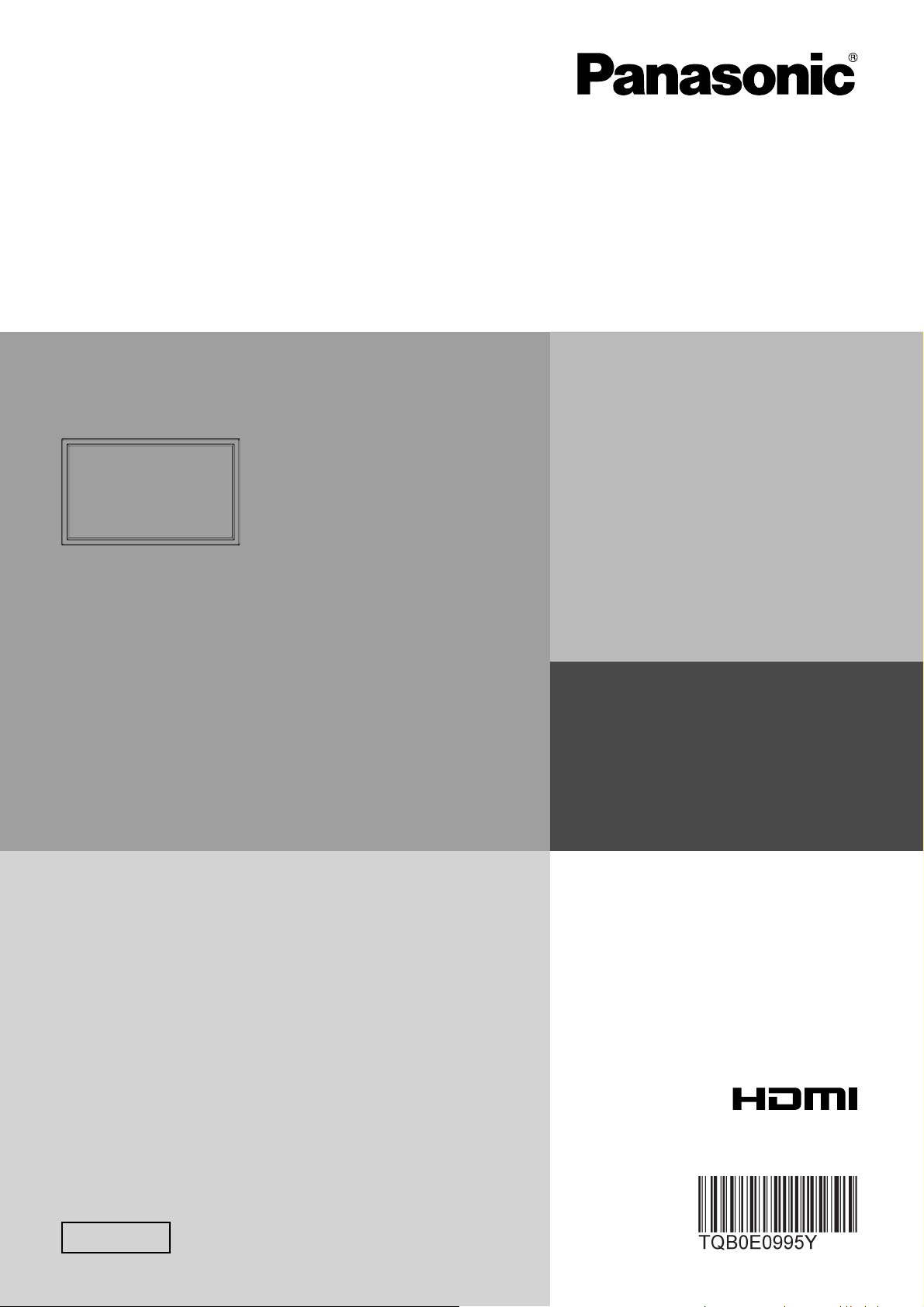
Інструкція з експлуатації
Плазмовий дисплей високої чіткості
Модель №
TH-42PF20ER
TH-50PF20ER
Українська
Будь ласка, прочитайте цю інструкцію перед початком
експлуатації цього телевізору, а також збережіть цю
інструкцію для отримання довідок в майбутньому.
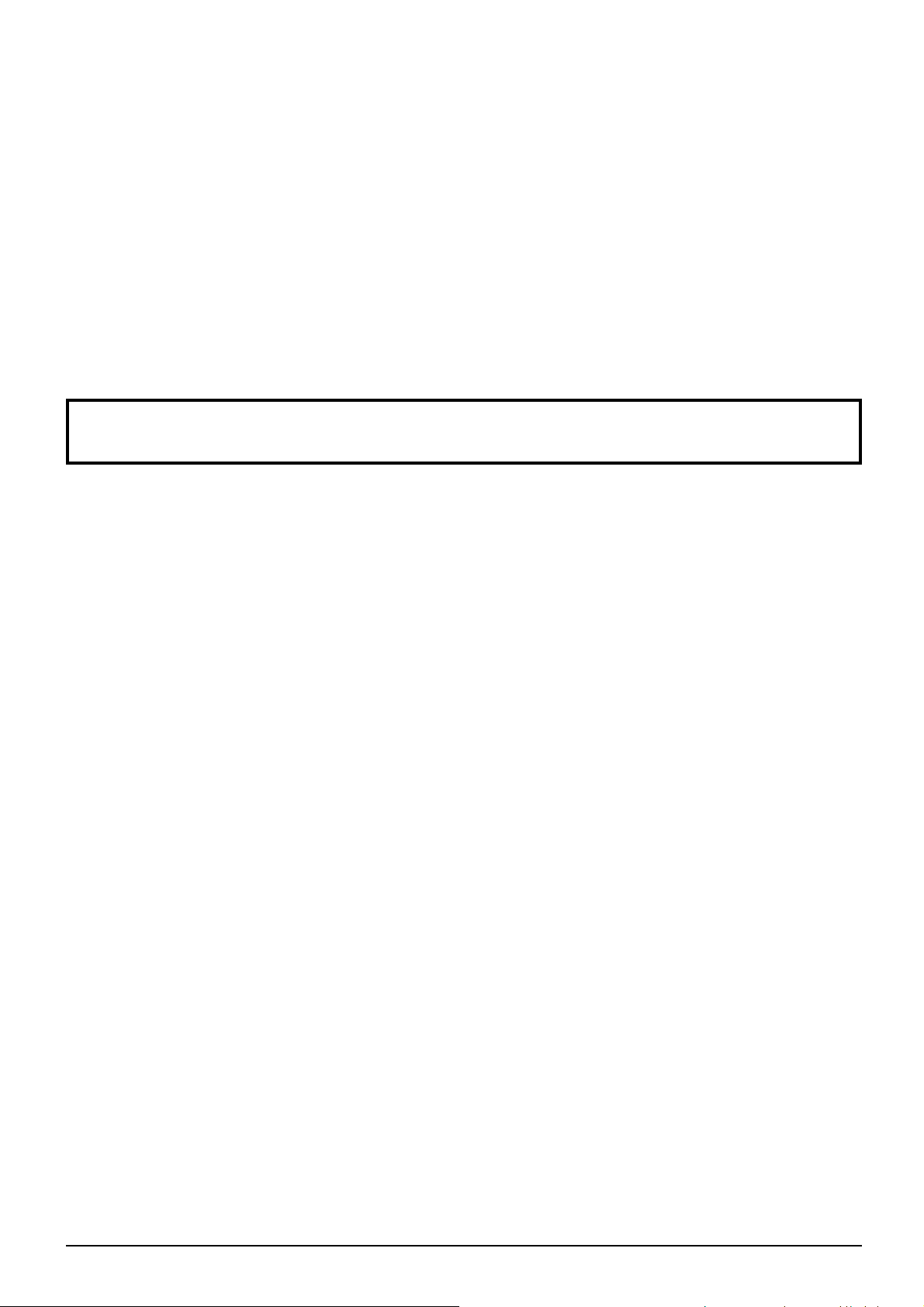
Шановний покупець продукції Panasonic!
Вітаємо Вас в родині користувачів продукції фірми Panasonic. Ми сподіваємось, що
Ваш новий плазмовий дисплей радуватиме Вас довгі роки.
Для того щоб Ви могли у повній мірі скористатись перевагами Вашого нового
пристрою, будь ласка, перед виконанням будь-яких настройок прочитайте цю
інструкцію та збережіть її для подальшого використання.
Збережіть також Ваш чек та запишіть номер моделі, а також впишіть серійний
номер Вашого пристрою до відповідних строчок на задньої обкладинки цього
пристрою.
Завітайте до нашої веб-сторінки Panasonic http://panasonic.net
Зміст
Важливі рекомендації щодо безпеки .................. 3
Застереження щодо безпеки ................................. 4
Комплектація ........................................................... 7
Приладдя, які постачаються в комплекті ............. 7
Батарейки пульта дистанційного керування ........ 7
Підключення ............................................................ 8
Підключення динаміків .......................................... 8
Підключення й закріплення шнура змінного
струму, закріплення кабелю .................................. 8
Підключення відеообладнання ............................. 9
Підключення VIDEO і COMPONENT / RGB IN ..... 9
Підключення HDMI ............................................... 10
Підключення входу DVI-D IN ............................... 10
Підключення рознімань комп’ютерного входу ....11
Підключення послідовних рознімань .................. 12
Вмикання/вимикання живлення ......................... 13
Вибір вхідного сигналу ........................................ 15
Основні органи керування .................................. 16
Настроювання коефіцієнту стиснення ............. 18
MULTI PIP (Картинка-В-Картинке) ....................... 19
Цифрове збільшення ........................................... 21
Екранні меню ......................................................... 22
Настроювання Поз./размер ................................. 24
Настроювання зображення ................................. 27
Дополнительно ..................................................... 28
Профілі зображень ............................................... 29
Збереження профілів .......................................... 30
Завантаження профілів ....................................... 31
Редагування профілів .......................................... 31
Настроювання Звук .............................................. 32
Выход звука SDI ................................................... 32
Уст -ка текущего времени / Установка таймера ... 33
Уст-ка текущего времени ..................................... 33
Установка таймера .............................................. 33
Хранитель экрана (Для запобігання появі
залишкового зображення) ................................... 34
Настроювання часу для функції захисту екрану ... 35
Мінімізація можливості появи залишкового
зображення ............................................................ 36
Уст-ки продления срока службы ......................... 36
Зниження споживання живлення ....................... 39
Настроювання імен входу ................................... 40
Вибір мови екранного меню ............................... 41
Ориентация дисплея ............................................ 41
Настроювання багатоекранної системи ........... 42
Як настроювати багатоекранну систему ............ 42
Функція ідентифікації пульта дистанційного
керування ............................................................. 43
Настройка Картинка-В-Картинке ........................ 44
Налаштування для вертикального положення ..... 45
Як налаштувати вертикальне положення .......... 45
Настроювання вхідних сигналів ........................ 47
Выбор входа: компонент/RGB ............................ 47
Выбор сигнала YUV/RGB .................................... 47
Меню Сигнал ........................................................ 48
3D Y/C фильтр – для зображень NTSC AV ........ 48
Цветовая система ................................................ 49
Виртуальный кинотеатр ...................................... 49
Режим XGA ........................................................... 49
Уменьшение помех .............................................. 50
Синхронизация .................................................... 51
Пропустить SDI на выход .................................... 51
Відображення вхідного сигналу .......................... 51
Настройка сети ...................................................... 52
Options Adjustments (Настройки опцій) ............ 53
Weekly Command Timer (щотижневий таймер) ..... 56
Audio input select (Вибір аудіовходу) .................. 58
Використання мережевих функцій .................... 59
Приклад мережевого підключення ..................... 59
Командне керування ............................................ 59
Протокол PJLink™ ............................................... 60
Використання Web browser control ................... 61
Перед використанням Web browser control ........ 61
Доступ з веб-браузера ......................................... 61
Керування дисплеєм (екран BASIC CONTROL/
OPTION CONTROL) ............................................. 62
NETWORK SETTING (екран налаштування
мережі) .................................................................. 63
Налаштування пароля (екран налаштування
пароля) ................................................................. 63
Виявлення несправностей .................................. 64
Список форматів................................................... 65
Застосовні вхідні сигнали ................................... 66
Фабричні настройки ............................................. 67
Список команд Weekly Command Timer ............ 68
Технічні характеристики ...................................... 69
2
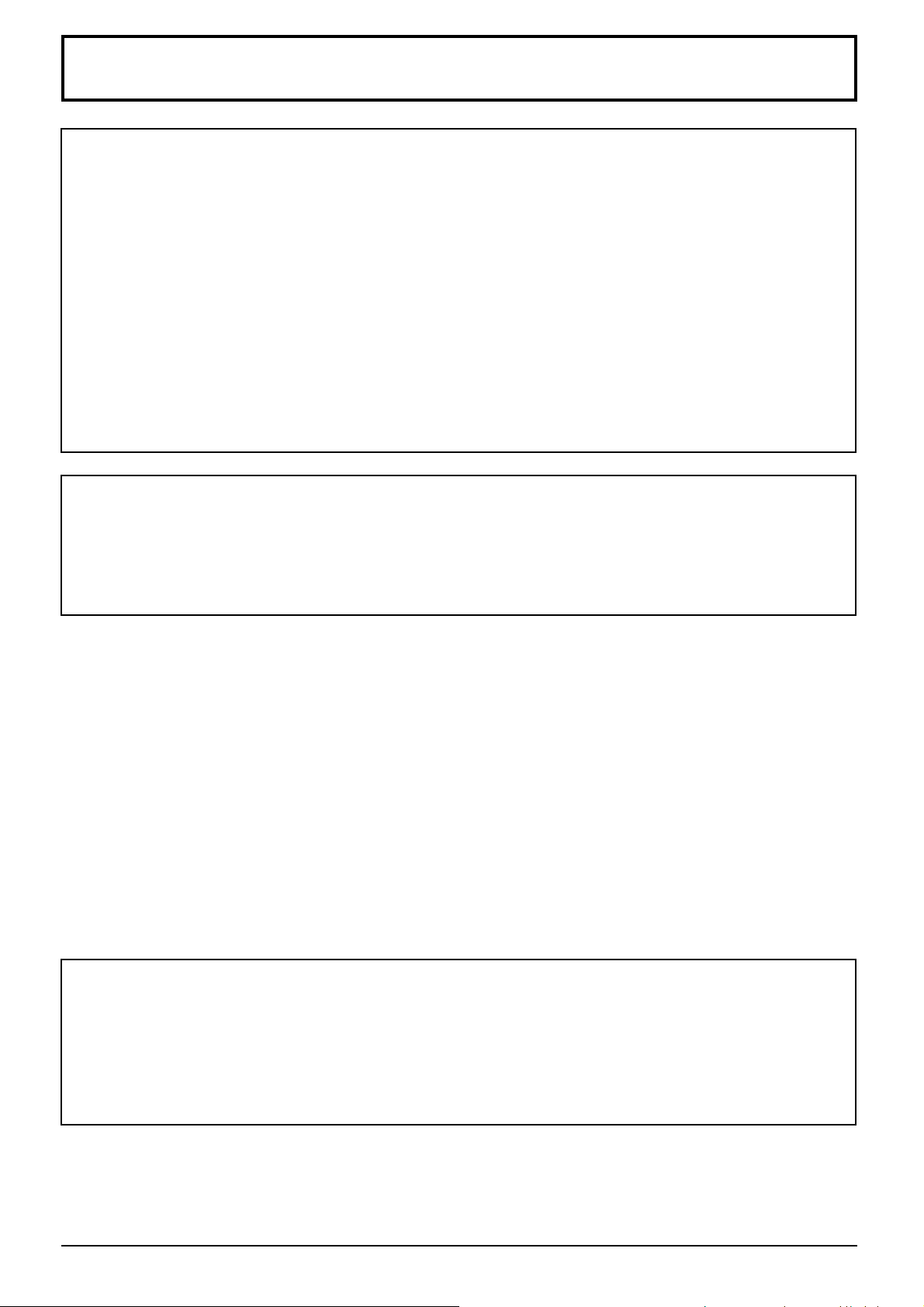
Важливі рекомендації щодо безпеки
Попередження
1) Для запобігання ушкодженню, що може призвести до пожежі або враження електричним струмом,
не піддавайте цей прилад дії крапель або бризок.
Не розташовуйте на цьому пристрої посуд з водою (квіткові вази, чашки тощо).
(у тому числі наполицях зверху тощо)
Не розташовуйте на/над телевізором нiяких джерел відкритого полум‘я, наприклад запалених
свічок.
2) Для запобігання ураження електричним струмом не відкривайте кришку. Всередині пристрою немає
деталей що обслуговуються користувачем.
Технічне обслуговування повинен виконувати спеціаліст.
3) Не видаляйте контакт заземлення зі штепселя кабелю живлення. Цей пристрій оснащено трьох контактним
штепселем з замуленням, який можна використовувати лише зі спеціальною заземленою розеткою. Це
необхідно для забезпечення безпеки.
Не усувайте систему заземлення штепселю.
4) Щоб уникнути ураження електричним струмом, упевніться в тому, що заземлювальний штекер штепсельної
вилки надійно підключений.
Увага
Цей пристрій призначений для експлуатації за умов практичної відсутності електромагнітного поля.
Використання цього приладу поблизу джерел потужних електромагнітних полів або біля пристроїв, які
генерують перешкоди, може супроводжуватись нестійким зображенням або звуком, а також перешкодами
на екрані. Для попередження пошкоджень цього пристрою його слід розташовувати на відстані від електромагнітних полів.
Заява про торгівельні марки
• VGA – це зареєстрована торгівельна марка корпорації IBM.
• Macintosh - це зареєстрована торгівельна марка корпорації Apple Inc., США.
•
SVGA, XGA, SXGA та UXGA є зареєстрованими торговими марками асоціації електронних відеостандартів.
Навіть якщо в тексті немає спеціальних посилань на торгівельні марки компаній або виробів, ці торгівельні
марки повністю поважаються.
• HDMI, логотип HDMI і High-Defi nition Multimedia Interface є товарними знаками або зареєстрованими
товарними знаками HDMI Licensing LLC у Сполучених Штатах та інших країнах.
Примітка:
Не залишайте нерухоме зображення на екрані надовго, тому що це може призвести до появи постійного
залишкового зображення, що залишатиметься на плазмовій панелі.
Приклади статичних зображень: логотипи, електронні ігри, комп’ютерні зображення, телетекст та зображення
в форматі 4:3.
3
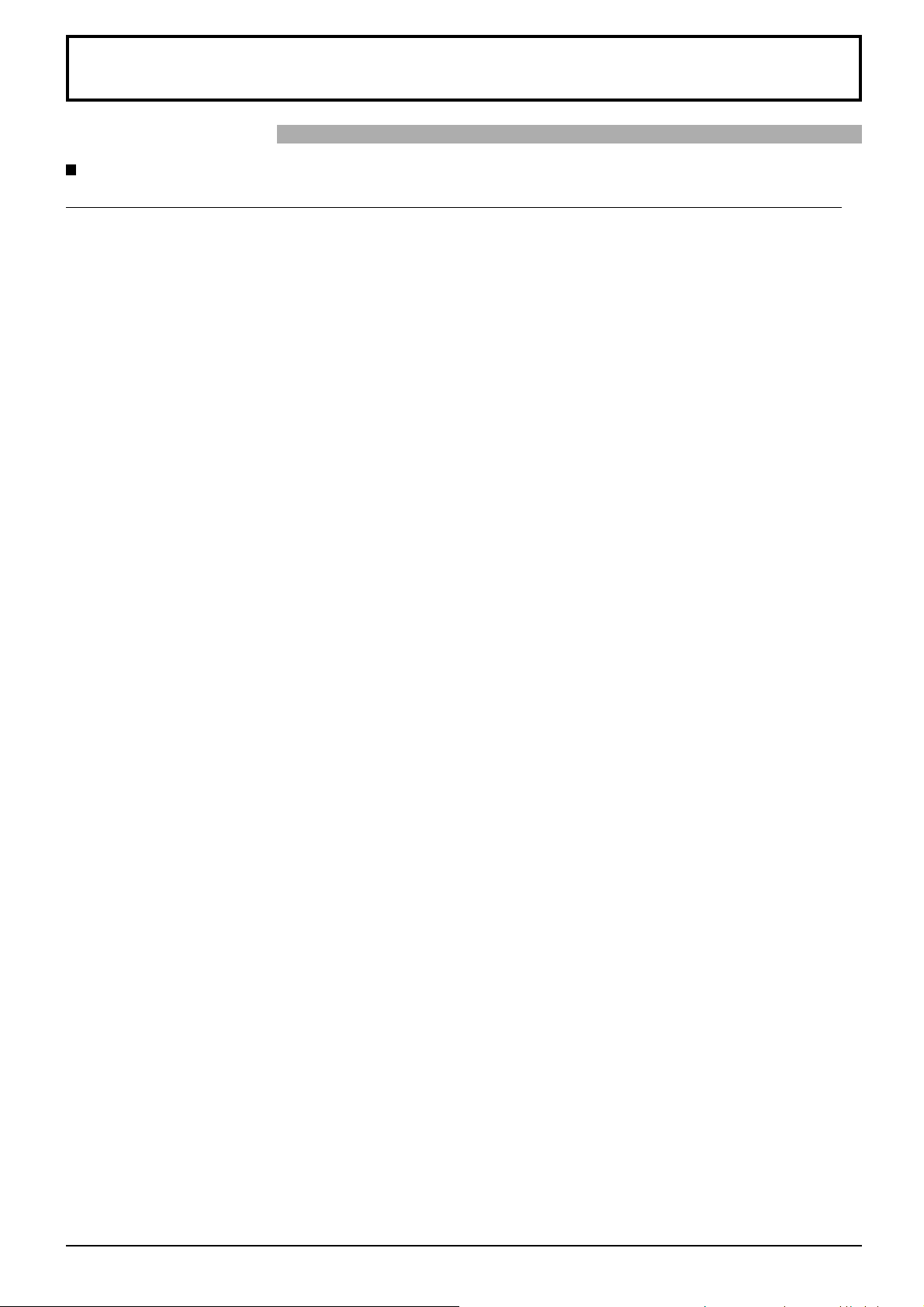
Застереження щодо безпеки
Попередження
Настройка
З цим плазмовим телевізором слід використовувати тільки додаткові приладдя, що вказано нижче.
Використання приладь інших типів може знизити стійкість дисплею та призвести к травмам.
(Усі вказані нижче приладдя виготовлені компанією Panasonic Corporation.)
• Динаміки .......................................................................... TY-SP42P8W-K (для TH-42PF20ER),
TY-SP50P8W-K (для TH-50PF20ER)
• Тумба ............................................................................... TY-ST20-K
• Пересувна стійка ............................................................ TY-ST58PF20
• Настінний кронштейн (вертикальний) ........................... TY-WK42PV20
• Настінний кронштейн (кутовий) ..................................... TY-WK42PR20
•
Кронштейн для кріплення плазмового телевізора на стелі
• Блок подвійних відео виходів BNC ................................ TY-FB9BD
• Панель виводів HD-SDI зі звуком .................................. TY-FB10HD
• Двоканальна панель виводів HD-SDI ............................ TY-FB11DHD
• Подвійна панель виводів HDMI ...................................... TY-FB10HMD
• Блок разъемов через Ir ................................................... TY-FB9RT
• Плата терміналів DVI-D .................................................. TY-FB11DD
• Розподільна плата з’єднувачів AV ................................. TY-TB10AV
• Сенсорна панель ............................................................ TY-TP42P10S (для TH-42PF20ER),
... TY-CE42PS20
TY-TP50P10S (для TH-50PF20ER)
Будь-яка настройка повинна виконуватись кваліфікованим спеціалістом.
В разі випадкового проковтування невеликі частини можуть викликати удушення. Тримайте їх у недоступних
для малюків місцях. Позбавляйтесь непотрібних невеликих частин та інших предметів, включаючи
пакувальний матеріал та пластикові пакети, щоб ними не гралися діти та вони не становили потенційної
загрози задушення.
Не встановлюйте плазмовий дисплей на ухил або нестійку поверхню.
• Плазмовий дисплей може впасти або перекинутись.
Не ставте на плазмовий дисплей ніякі предмети.
• Якщо усередину плазмового дисплею потрапить вода або сторонні предмети, це може призвести до короткого
замикання, яке може викликати займання або ураження струмом. Якщо усередину плазмового телевізора
потрапив сторонній предмет, будь ласка, зверніться до вашого ділера Panasonic.
Транспортуйте тільки у вертикальному положенні!
• Транспортування дисплея в горизонтальному положенні може призвести до пошкодження внутрішніх
мікросхем.
Не закривайте вентиляційні отвори такими предметами як газети, скатертини та занавіски, щоб не
перешкоджати вентиляції.
Забезпечення достатньої вентиляції;
При використанні п’єдесталу (додатковий аксесуар) залиште щонайменше 10 см вільного простору
зверху, зліва та справа та щонайменше 7 см ззаду, а також залиште вільний простір від нижнього краю
дисплея до підлоги.
При використанні іншого методу кріплення дотримуйтесь інструкцій, наведених у посібнику до нього.
(Якщо в інструкції з монтажу немає чітких вказівок щодо витримування певних відстаней під час монтажу,
залиште не менше 10 см вільного простору зверху, знизу, зліва та справа і не менше 7 см ззаду.)
У разі встановлення плазмового дисплея у вертикальному положенні;
У разі вертикального встановлення плазмового дисплея підніміть перемикач живлення у напрямку вгору.
Потім у меню Установка встановіть параметр “Ориентация дисплея” на “Портрет” (див. стор. 41).
4

Застереження щодо безпеки
Під час використання плазмового дисплею
Плазмовий дисплей передбачено для роботи від джерела живлення з характеристиками 220-240 В
змінного струму, 50/60 Гц.
Не закривайте вентиляційні отвори.
• Це може викликати перегрів плазмового дисплею, що може призвести к займання або пошкодження
приладу.
Нтере засовуйте всередину дисплею сторонні предмети.
• Не вставляйте металеві або займисті предмети до вентиляційних отворів та не роняйте
дисплей, оскільки це може викликати займання або ураження струмом.
Не знімайте кожух та не вносіть в нього ніякі модифікацій.
• Всередині плазмового дисплею є деталі, які знаходяться під високим струмом, який може викликати значне
ураження. Для виконання перевірки або ремонту, звертайтесь до Вашого ділера Panasonic.
Доступ до розетки живлення має бути вільним.
Пристрій конструкції КЛАС І слід підключати до мережевої розетки шляхом підключення з захисним
заземленням.
Не використовуйте інші шнури живлення, крім того, що постачається в комплекті з цим пристроєм.
• Це може призвести до ураження електричним струмом або виникнення пожежі.
їх на плазмовий
Вставляйте штепсель живлення в розетку до упору.
• Якщо не вставити штепсель до кінця, можливо виділення тепла, яке може викликати займання. Якщо штепсель
пошкоджено або розетка несправна, експлуатацію слід припинити.
Не доторкайтесь до кабелю мокрими риками.
• Це може призвести до ураження струмом.
Бережіть кабель живлення від пошкодження. При від’єднанні кабелю тягніть за штепсель, а не за
кабель.
• Не допускайте пошкодження кабелю, не змінюйте його, не ставте на нього важки предмети, не нагрівайте
його, не розташовуйте його поблизу гарячих предметів, не скручуйте, не згибайте та не розтягуйте кабель.
Усе це може призвести до займання та ураження струмом. Якщо кабель живлення пошкоджено, зверніться
до ділера Panasonic для його ремонту.
Якщо плазмовий дисплей не буде використовуватись упродовж довгого часу, вимкніть штепсельну
вилку дисплея з настінної розетки.
Для запобігання пожежі ніколи не залишайте свічки чи інші джерела відкритого вогню біля
телевізора.
Винекнення проблем під час експлуатації
При виникненні несправностей (наприклад, пропало зображення або звук) або виявленні диму та
підозрілого запаху, який іде з плазмового дисплея, негайно вимкніть штепсельну вилку з настінної
розетки.
• Якщо ви продовжитеме експлуатацію плазмового дисплею, це може призвести до займання та ураження
струмом. Переконайтесь що дисплей не димиться та зверніться до Вашого ділера Panasonic дял ремонту.
Самостійний ремонт плазмового дисплею не рекомендується виконувати через небезпеку.
У випадку потрапляння в плазмовий дисплей рідини або сторонніх предметів, а також при його падінні
або пошкодженні корпуса, негайно вимкніть штепсельну вилку з настінної розетки.
• Це може призвести до замикання та займання. Зверніться до Вашого дилеру Panasonic для проведення
належних ремонтних робот.
5
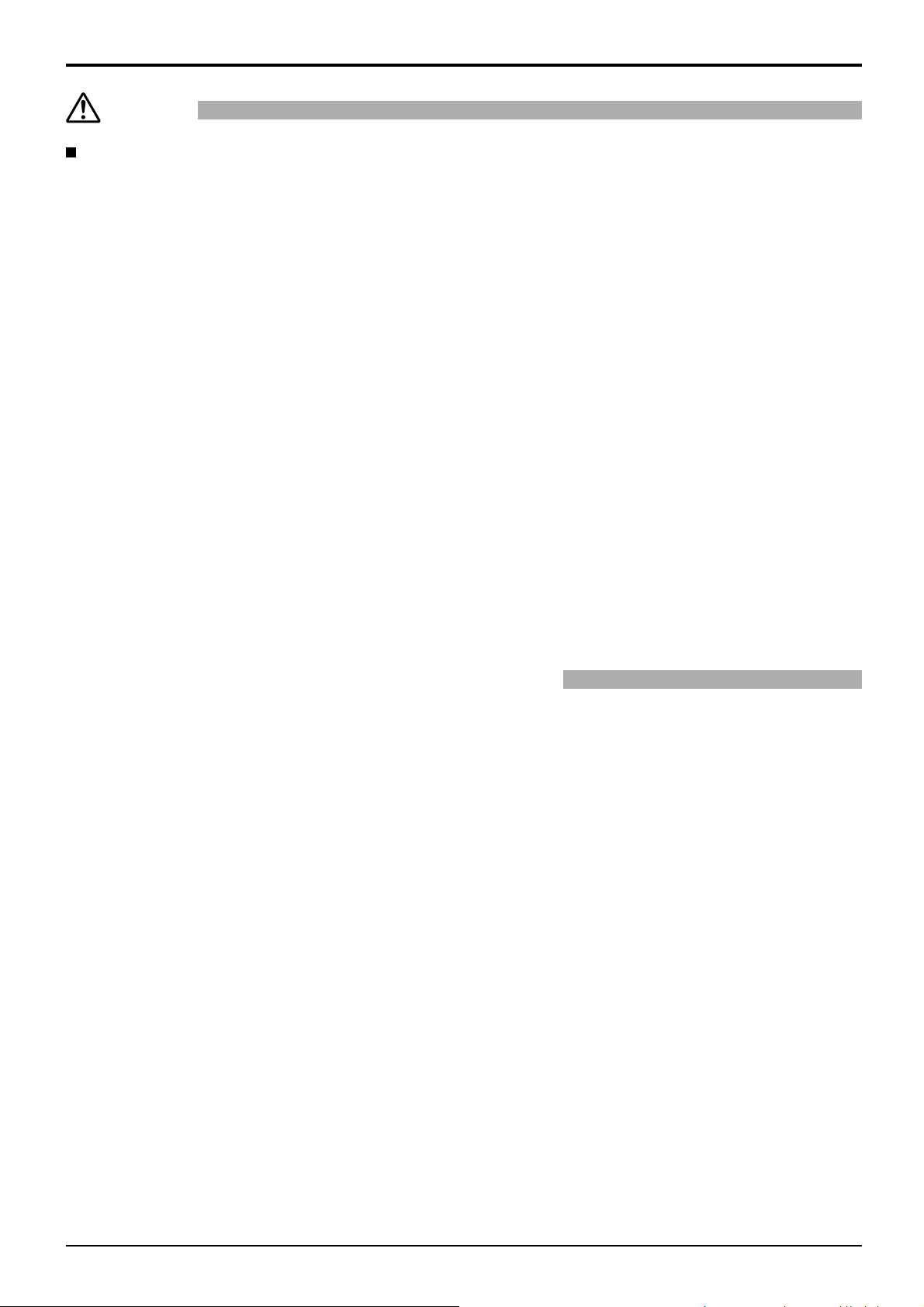
Застереження щодо безпеки
Увага
При використанні плазмового дисплею
Не підностьте руки, обличчя або інші предмети до вентіляційних отворів плазмового дисплею.
• З вентіляційних отворів верхньой частини дисплею виходить гаряче повітря. Не підносьте руки, лице або
інші предмети чуткі до високої температури до цих отворів – це може викликати опіки та пошкодження
предметів.
Перед пересуванням плазмового дисплею відключить усі кабелі.
• Якщо під час пересування плазмового дисплею якийсь кабель не вимкнуто, його може бути пошкоджено,
що може призвести до займання або ураження струмом.
Перед проведенням будь-якого очищення для безпеки від’єднайте штепсельну вилку шнура електричного
живлення від електричної розетки.
• В протилежному випадку є загроза ураження струмом.
Регулярно чистіть кабель живлення та запобігайте його забруднення.
• Накопичування пилу на контактах штепселю може призвести до конденсації вологи, пошкодженню ізоляції
та займанню. Відключить штепсель від розетки та протріть кабель живлення сухою ганчіркою.
Не паліть та не розкривайте батареї.
• Не піддавайте батарею надто сильному нагріванню, такому як, наприклад, сонячне проміння, вогонь і т.п.
Цей плазмовий дисплей випромінює інфрачервону енергію що може порушити інфрачервоний зв’язок
між обладнанням.
Встановлюйте інфрачервоні датчики там, де на них не буде падати пряме або відбите світло Вашого
плазмового дисплея.
Чистка та технічне обслуговування
На передню частину дисплею нанесено спеціальне покриття. Обережно протріть панелі чистою ганчіркою
або м’якою тканиною без волокон.
•
Якщо поверхня сильно забруднилася, протріть м’якою тканиною без ворсу, змоченою у чистій воді або слабкому
(1/100) розчині нейтрального миючого засобу, а потім витріть насухо сухою тканиною такого ж типу.
• Не дряпайте та не зачіпляйте поверхню панелі нігтями або твердими предметами, тому що це може призвести
до пошкодження панелі. Панель також слід берегти від сильних хімікатів, таких як інсектицидні розприскувачі
та розчинники, оскільки контакт з цими речовинами негативно впливає на стан панелі.
При забрудненні корпуса протріть його м’якою ганчіркою.
• Якщо корпус дуже забруднено, змочіть ганчірку в слабкому розчині нейтрального миючого засобу, відіжміть
її насухо. Протріть цією ганчіркою корпус, а після цього витріть насухо іншою ганчіркою.
• Запобігайте контакту миючих засобів з по верхньою плазмового дисплею. Попадання води всередину може
зашкодити нормальному функціонуванню.
• Оберігайте корпус від впливу сильних хімікатів, таких як інсектицидні розприскувачі та розчинники, оскільки
контакт з цими речовинами негативно впливає на стан панелі та може призвести до відшарування покриття.
З цих міркувань не слід допускати довгого контакту з гумовими або пластмасовими предметами.
6
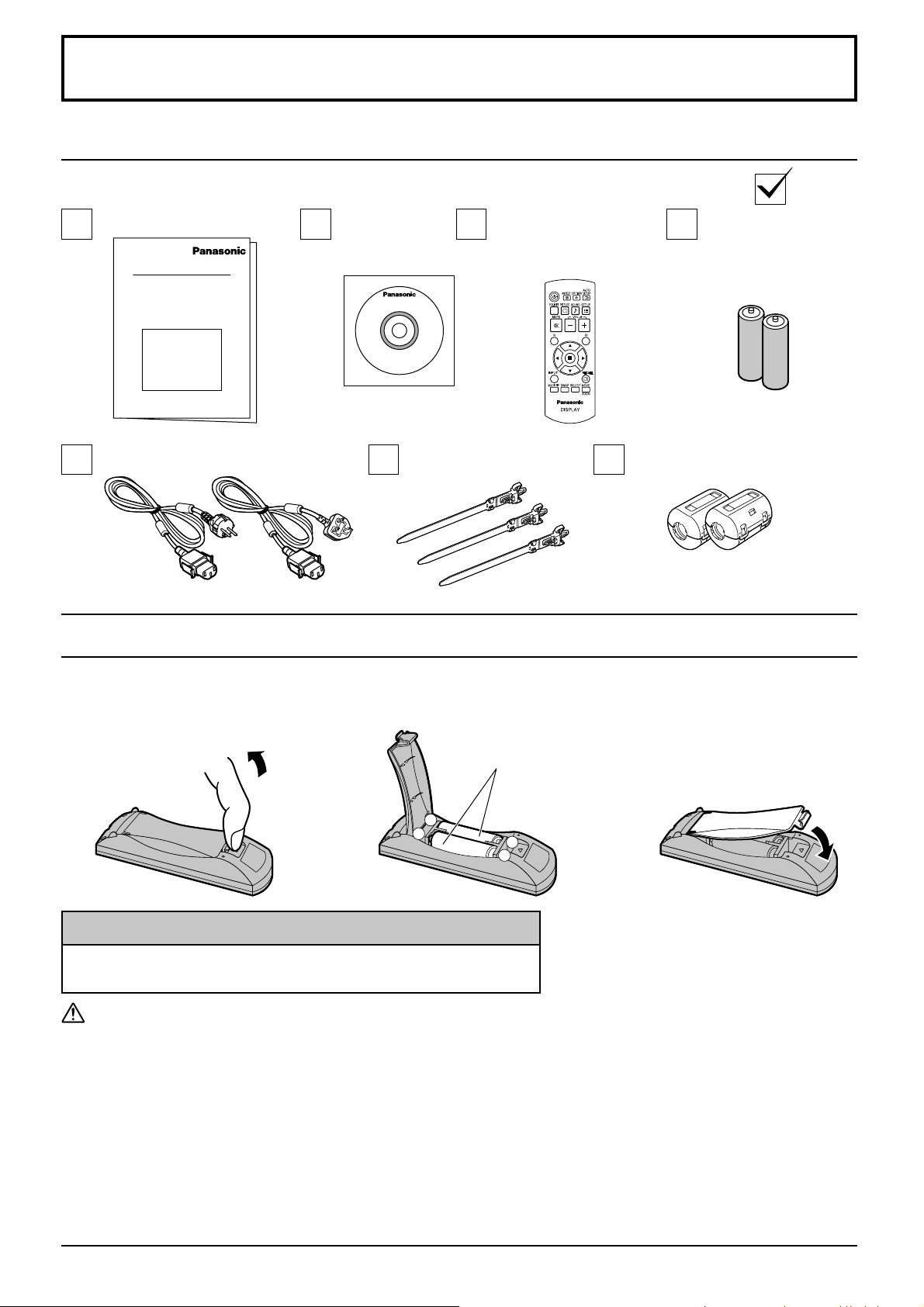
Комплектація
Приладдя, які постачаються в комплекті
Переконайтесь, що усі наведені нижче приладдя присутні
Інструкції з експлуатації Компакт-диск
(Інструкція з
експлуатації)
Пульт дистанційного
керування
N2QAYB000432
Батарейки для
пульта дистанційного
керування
(розміра R6 × 2)
Шнур електроживлення Затискач × 3
TMME289
Ферітовий сердечник × 2
J0KG00000146 (Комплект із 2)
Для відповідності стандарту EMC
використовуйте ферітові сердечники.
(див.стор. 59)
Батарейки пульта дистанційного керування
Необхідно дві батарейки R6.
Вставте батареї, звертаючи увагу
1. Потягніть защіпку пальцем
на себе та зніміть кришку
батарейного відсіку.
2.
на полярність ( + та -).
-
+
Дві батарейки
розміру “R6”
+
-
3. Встановіть кришку на місце.
Корисна порада:
Якщо Ви часто користуєтесь пультом дистанційного керування, то
для збільшення терміну служби замініть батарейки на лужні.
Застереження стосовно батарейок
Невірне встановлення може спричинити течу батарейки та корозію, яка може викликати ушкодження пульта
дистанційного керування.
Утилізуйте використані батареї згідно з вимогами щодо охорони навколишнього середовища.
Дотримуйтесь наступних запобіжних заходів:
1. Завжди заміняйте обидві батарейки. На їхнє місце втановлюйте тільки нові батарейки.
2. Не встановлюйте батарейку, яка була у використанні, разом із новою.
3. Не змішуйте різні за типами батарейки (наприклад, “Zinc Carbon” та “Alkaline”).
4. Не намагайтесь заряджати батарейки, не закорочуйте їх, не нагрівайте та не кидайте у вогонь.
5.
Якщо пульт дистанційного керування почав нестабільно працювати або зовсім перестав працювати, замініть батарейки.
6. Не паліть та не розкривайте батареї.
Не піддавайте батарею надто сильному нагріванню, такому як, наприклад, сонячне проміння, вогонь і т.п.
7

Підключення
Підключення динаміків
При підключенні динаміків використовуйте тільки додаткові динаміки.
Що стосується установки динаміків, звертайтеся до посібника з установки динаміків.
1
Динаміки (додаткові приладдя)
Нажавши на важіль,
вставте кабель із
сердечником.
2
Гніздо
ДИНАМІКА (Л)
Гніздо
ДИНАМІКА (П)
Роз’єм шнура живлення (див.стор. 13)
Встановіть важіль у
вихідне положення.
Червоний
Чорний
Червоний
Чорний
Підключення й закріплення шнура змінного струму, закріплення кабелю
Зачеплення шнура живлення
Від’єднання шнура живлення
змінного струму
Під’єднайте шнур живлення змінного
струму до дисплею.
Вставляйтешнур живлення до клацання
Приміткa:
Впевніться, що шнур живлення змінного струму
заблокований як з лівого, так і з правого боку.
У разі використання настінного кронштейна (вертикального)
Приміткa:
При використанні Настінний кронштейн (вертикальний) (TY-WK42PV20) використовуйте
отвори
Використання затискача
Відповідним чином закріпіть усі зайві кабелі за допомогою затискача.
Приладнайте затискач
1
отвір
можуть бути затиснуті настінним кронштейном.
Щоб зняти з пристрою:
і для закріплення кабелів. У разі використання затискача на отворі кабелі
Зв’яжіть кабелі
2
клямки
Від’єднайте шнур живлення змінного
струму, натискаючи на два виступи.
Приміткa:
При від’єднанні шнура живлення
змінного струму спочатку обов’язково
виймайте штекер з розетки живлення.
Щоб послабити:
8
Вставте затискач
у отвір
Натисніть на
клямки з обох
боків
гачки
Вставте
кінчик у
гачки
виступ
Натисніть
на виступ

Підключення відеообладнання
Підключення
SLOT:
Слот для встановлення
блоку рознімань (додаткове
приладдя) (див. стор. 4)
Примітка:
Правий слот призначений для
встановлення блоку рознімань зі слотом
подвійної ширини. Блок рознімань зі
слотом одинарної ширини не буде
функціонувати, якщо його встановити в
правий слот.
LAN: Підключення до мережі для
здійснення керування пристроєм
(див. стор. 59).
PC IN:
AV IN (VIDEO):
Рознімання комп’ютерного входу
Підключіть до
відеорознімання на ПК
або до іншого обладнання
з виходами Y, PB(CB) і
PR(CR) (див. стор. 11).
SERIAL:
Це рознімання
використовується
для керування
плазмовим
дисплеєм із ПК
(див. стор. 12)
Рознімання в нижній частині
плазмового дисплея.
Вхідне композитне відеорознімання (див. нижче)
COMPONENT/RGB IN: Вхідне відеорознімання
Компонентний/RGB (див. нижче)
AV IN (HDMI): Вхідне рознімання HDMI (див. стор. 10)
DVI-D IN: Вхідне рознімання DVI-D (див. стор. 10)
Підключіть до відеообладнання, наприклад, до
відеомагнітофона або DVD-програвача.
Підключення VIDEO і COMPONENT / RGB IN
Приміткa:
Зображене на малюнку додаткове обладнання,
кабелі та перехідні роз’єми не входять у
комплект даного дисплея.
Перехідний роз’єм
RCA-BNC
Перехідний роз’єм
RCA-BNC
Примітки:
•
Встановіть для параметра “Выбор входа: компонент/RGB” в
меню “Установка” значення “Компонентный” (при компонентному
сигналі) або “RGB” (при сигналі RGB). (див. стор. 47)
• Приймає тільки сигнали RGB з “Синхронизация по сигналу G”.
Y
P B
L
AUDIO
R
OUT
VIDEO
OUT
, Y , P B , P R
OUT
P
R
Відеомагнітофон
Комп’ютер Відеокамера RGB
DVD-програвач
L
R
AUDIO
OUT
9
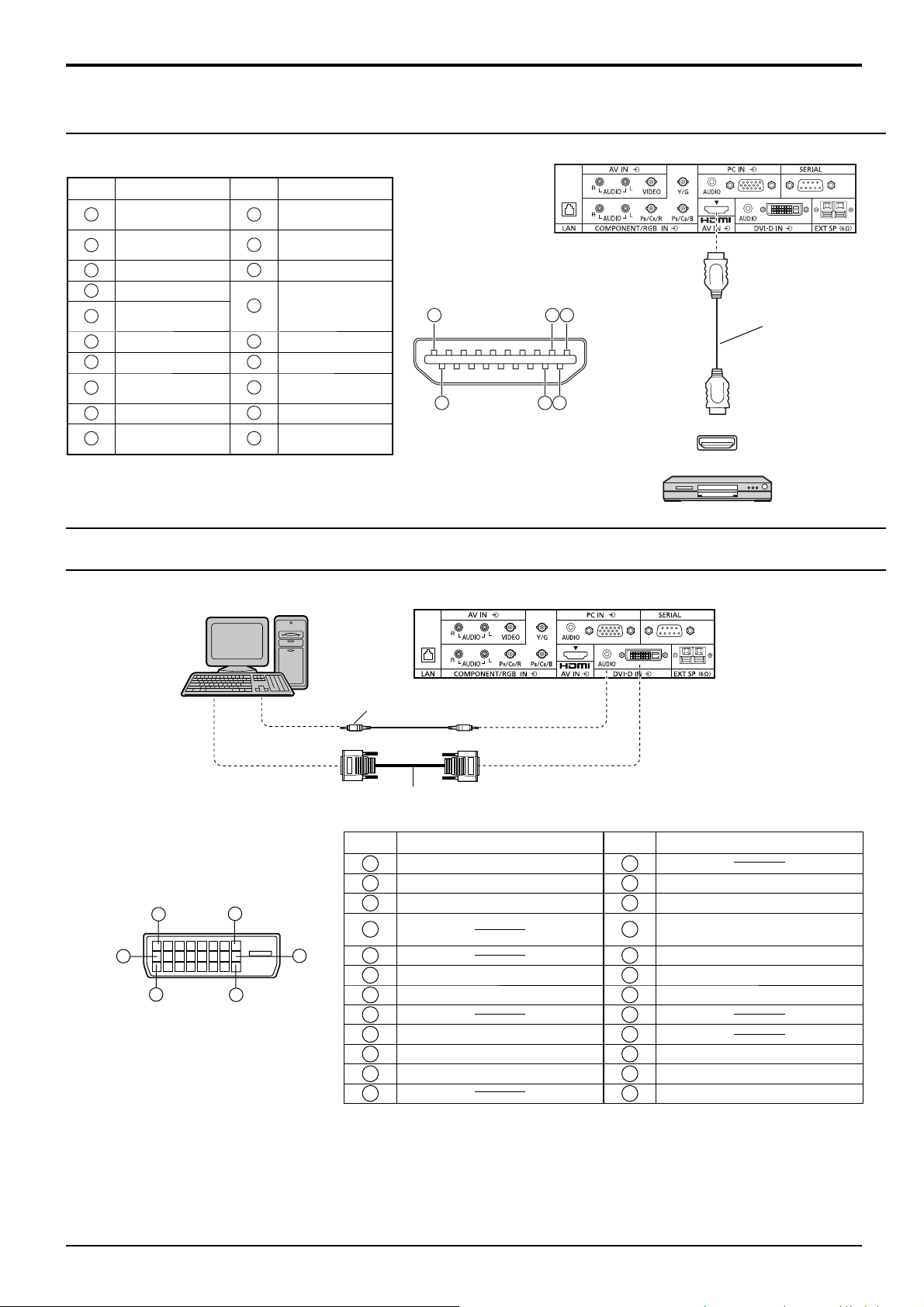
Підключення
Підключення HDMI
[Призначення контактів і назви сигналів]
№ штиря
Назва сигналу
1
T.M.D.S дані 2+
T.M.D.S дані 2
2
екрановані
3
T.M.D.S дані 2-
4
T.M.D.S дані 1+
T.M.D.S дані 1
5
екрановані
6
T.M.D.S дані 1-
7
T.M.D.S дані 0+
T.M.D.S дані 0
8
екрановані
9
T.M.D.S дані 0-
10
T.M.D.S сигнали+
№ штиря
Приміткa:
Додаткові пристрої й кабель HDMI, показані на малюнку, не входять до цього
комплекту.
Назва сигналу
T.M.D.S екранізація
11
сигналів
12
T.M.D.S сигнали-
13
CEC
Вільний
14
(не підключено)
15
SCL
16
SDA
DDC/CEC
17
Заземлення
18
Живлення +5 В
Визначення “гарячого”
19
підключення
1
19
18
3
2
4
HDMI
AV OUT
DVD-програвач
Кабель HDMI
Підключення входу DVI-D IN
ПК із відеовиходом
DVI-D
Стереомініштепсель (M3)
Відеокабель DVI (у межах 5 м)
Вхідне рознімання DVI-D
Розташування виводів
1
9
17
8
24
Вид порту підключення
16
№ штиря
T.M.D.S. дані 2-
1
T.M.D.S. дані 2+
2
T.M.D.S. дані 2 екрановані
3
4
5
DDC сигнали
6
DDC дані
7
8
T.M.D.S. дані 1-
9
T.M.D.S. дані 1+
10
T.M.D.S. дані 1 екрановані
11
12 24
Примітки:
• Додаткове обладнання й кабелі, показані на малюнку, не входять до цього комплекту.
• Використовуйте кабель DVI-D, сумісний зі стандартом DVI. Залежно від довжини або якості кабелю може мати
місце погіршення зображення.
Назва сигналу
№ штиря
13
14
15
16
17
18
19
20
21
22
23
Назва сигналу
+5 В постійного струму
Заземлення
Визначення “гарячого”
підключення
T.M.D.S. дані 0T.M.D.S. дані 0+
T.M.D.S. дані 0 екрановані
T.M.D.S. екранізація сигналів
T.M.D.S.
T.M.D.S.
сигнали
сигнали
+
-
10
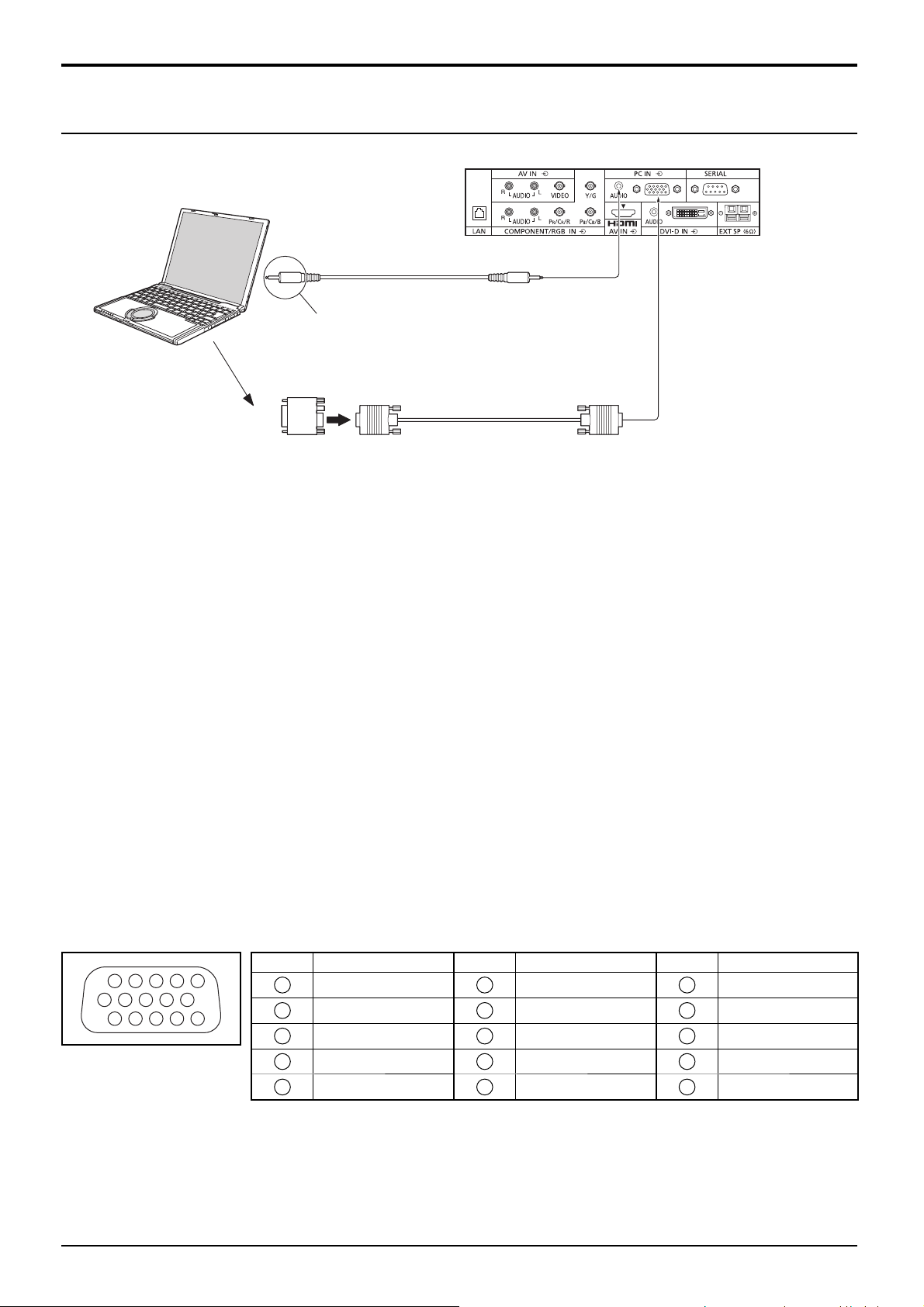
Підключення
Підключення рознімань комп’ютерного входу
(Гніздо)
Комп’ютер
Аудіо
Підключіть кабель, який відповідає розніманню
аудіо виходу на комп’ютері.
Перетворюючий адаптер
(якщо він необхідний)
Стереомініштепсель (M3)
RGB
Комп’ютерний
кабель
Mini D-sub 15p
(Вилка)
Примітки:
• Стосовно типових вхідних сигналів ПК, які описано у списку застосовних вхідних сигналів (див. стор. 66), у
цьому пристрої вже збережені значення регулювання, наприклад, для стандартних положень та розмірів
зображень. Ви можете додати до восьми типів вхідних сигналів ПК, що не входять до списку.
• Цей пристрій здатний приймати комп’ютерні сигнали з частотою горизонтальної розгортки від 15 до 110 кГц та
з частотою вертикальної розгортки від 48 до 120 Гц. (Проте, якщо кількість рядків у сигналі перевищує 1200,
зображення не буде відображатися належним чином).
• Максималь5не розділення дисплея при коефіцієнті стиснення 4:3 складає 1440 × 1080 точок а при коефіцієнті
16:9 - 1920 × 1080 точок. При розділенні, яке перевищує вказані межі, деякі дрібні деталі не будуть чітко
відображатися.
• Рознімання комп’ютерного входу сумісні з DDC2B. Якщо підключений комп’ютер не сумісний із DDC2B, необхідно
виконати настройку комп’ютера.
• Деякі моделі комп’ютерів неможливо підключити до цього пристрою.
• При підключенні комп’ютера з розніманням Mini D-sub 15P, сумісним із DOS/V, нема необхідності використовувати
адаптер.
• Комп’ютер, зображений на малюнку, наведений виключно з метою ілюстрації.
• Зображені на ілюстрації додаткові пристрої та кабелі не входять до комплекту цього пристрою.
• Не використовуйте комп’ютерні сигнали, чії частотні характеристики виходять за вказані вище межі.
• Компонентний вхідний сигнал проходить через контакти 1, 2, 3 з’єднувача Mini D-sub 15P.
• Встановіть для параметра “Выбор входа: компонент/RGB” в меню “Установка” значення “Компонентный” (при
компонентному підключенні) або “RGB” (при підключенні сигналу RGB). (Див. стор. 47)
Назви сигналів для рознімання Mini D-sub 15P
1514131211
67839
1
2
10
45
Призначення
контактів рознімання
№ штиря
1
2
3
4
5
Назва сигналу
R (PR/CR)
G (Y)
B (PB/CB)
NC (не підключений)
GND (земля)
комп’ютерного входу
№ штиря
6
7
8
9
10
Назва сигналу
GND (земля)
GND (земля)
GND (земля)
+5 В пост. Струму
GND (земля)
№ штиря
11
12
13
14
15
Назва сигналу
NC (не підключений)
SDA
HD/SYNC
VD
SCL
11
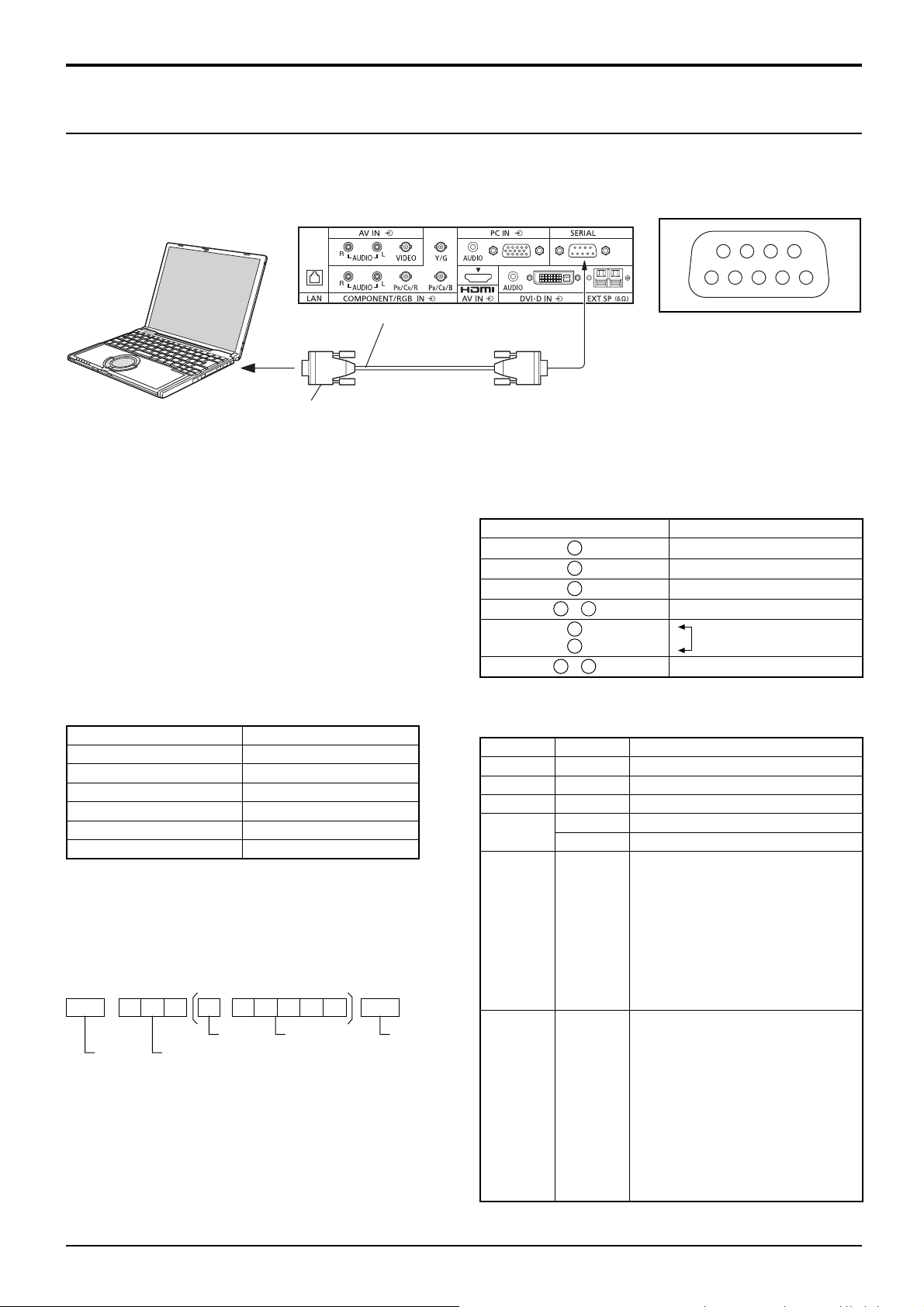
Підключення
Підключення послідовних рознімань
Послідовні рознімання (SERIAL) використовуються, коли плазмовий дисплей
керується комп’ютером.
Примітка: Для керування цим пристроєм через послідовний порт встановіть параметр “Выбор управления
интерфейса” в меню “Настройка сети” на “RS-232C”. (див. стор. 52)
Комп’ютер
Прямий кабель RS-232C
(Гніздо)
(Вилка)
6789
13452
Розмітка контактів
послідовного рознімання
SERIAL
D-sub 9p
Примітки:
• Щоб підключити комп’ютер до плазмового дисплея, використовуйте кабель прямого підключення RS-232C.
• Комп’ютер, який зображено на малюнку, наведений виключно з метою ілюстрації.
• Додаткові пристрої та кабелі, які зображені на ілюстрації, не входять до комплекту цього пристрою.
Рознімання SERIAL відповідає стандарту інтерфейсу
RS-232C, тому плазмовим дисплеєм можна керувати
за допомогою підключеного комп’ютера.
На комп’ютері повинно бути встановлено програмне
забезпечення, необхідне для надсилання та приймання
інформації з керування згідно з наведеними нижче
умовами. Ви можете користуватися такими програмними
пакетами, як, наприклад, мова програмування. Щоб
отримати більш детальну інформацію, ознайомтесь із
документацією на комп’ютер.
Комунікаційні параметри
Рівень сигналу Відповідний RS-232C
Метод синхронізації Асинхронний
Скорость передавання даних
Парність Ні
Довжина символа 8 біт
Столовий біт 1 біт
Контроль потоку -
9600 б/с
Основний формат для керуючої информації
Передавання керуючої інформації з комп’ютера
починається із сигналу STX, за ним йде команда,
параметри та врешті-решт сигнал ЕТХ в такій
послідовності. Якщо параметри відсутні, то сигнал
параметра надсилати не потрібно.
STX C1 C2 C3 P1 P2 P3 P4: P5 ETX
Початок
(02п)
Двокрапка
Команда, 3 знаки
(3 байта)
Параметр
(параметри)
(1-5 байт)
Кінець
(03п)
Примітки:
• Під час передавання декількох команд дочекайтесь
відповіді на першу команду, перш ніж надсилати нову.
• Якщо помилково було надіслано некоректну
команду, цей пристрій повертає комп’ютеру
значення “ER401”.
• S1A і S1B для команди IMS наявні лише в разі
приєднання подвійної плати вводів.
Назви сигналів для з’єднувача D-sub 9P
№ штиря Опис
2
3
5
4
6
•
7
8
1
9
•
Не вікористовується
(короткозамкнений у цьому комплекті)
R X D
T X D
GND
NC
Ці назви сигналів відносяться до технічних характеристик
комп’ютера.
Команди
Команда Параметр Опис
PON Нема Включення живлення
POF Нема Виключення живлення
AVL
AMT
IMS Нема
DAM Нема
**
0
1
SL1
S1A
S1B
VD1
YP1
HM1
DV1
PC1
ZOOM
FULL
JUST
NORM
ZOM2
ZOM3
SJST
SNOM
SFUL
14:9
Гучність 00 - 63
Автоматичне приглушення відключено
Автоматичне приглушення включено
Вибір входу (переключення)
Вхід SLOT (SLOT INPUT)
Вхід SLOT (SLOT INPUT A)
Вхід SLOT (SLOT INPUT B)
Вхід VIDEO (VIDEO)
Вхід COMPONENT/RGB IN
(COMPONENT)
Вхід HDMI (HDMI)
Вхід DVI-D IN (DVI)
Вхід PC IN (PC)
Вибір входу (переключення)
Увеличение1
(Для сигналу Video/SD/PC)
16:9
Панорамный (Для сигналу Video/SD)
4:3 (Для сигналу Video/SD/PC)
Увеличение2 (Для сигналу HD)
Увеличение3 (Для сигналу HD)
Панорамный (Для сигналу HD)
4:3 (Для сигналу HD)
4:3 полноэкранный (Для сигналу HD)
14:9
Коли живлення вимкнуто, дисплей реагує тільки на
команду PON.
12
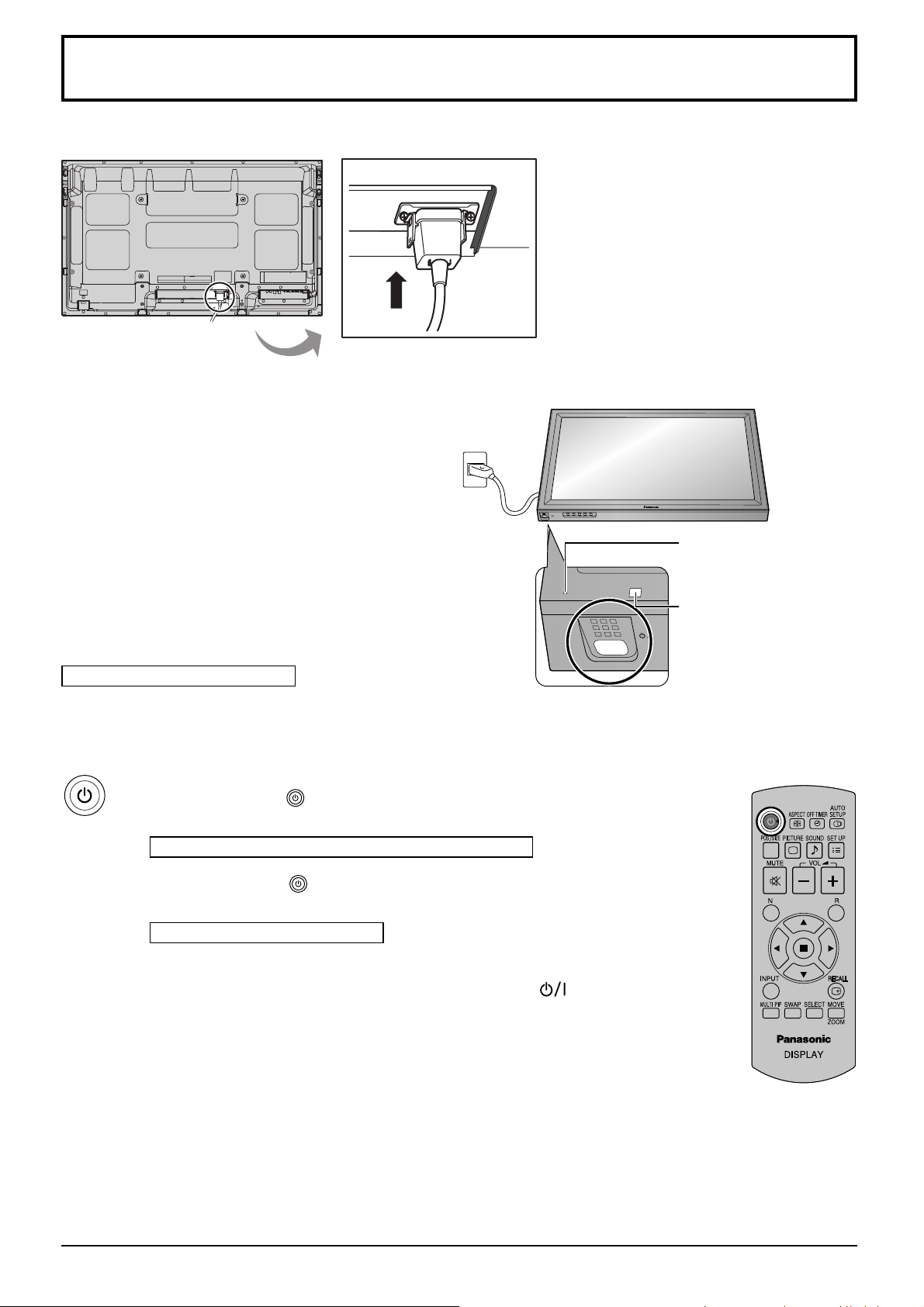
Вмикання/вимикання живлення
Підключіть кабель живлення до плазмового дисплея.
Вмикання штепселя у розетку
Примітки:
• Типи електричних розеток можуть відрізнятись
у залежності від країни. Тому штепсельна вилка
Вашого плазмового дисплея може відрізнятись
від наведеної на рисунку справа.
• При від’єднанні шнура живлення змінного струму
спочатку обов’язково
живлення.
виймайте штекер з розетки
INPUT MENU ENTER/+/VOL-/
Індикатор живлення
Натисніть перемикач живлення на плазмовому
дисплеї для вмикання пристрою: Живлення
увімкнено.
Індикатор живлення: Зелений
Натисніть кнопку
плазмовий дисплей.
Індикатор живлення: Червоний (режим очікування)
Натисніть кнопку
плазмового дисплея.
Індикатор живлення: Зелений
Якщо плазмовий дисплей увімкнений або знаходиться в режимі очікування,
його живлення можна вимкнути, натиснувши вимикач
Примітка:
При активізації функції економії енергії індикатор живлення загоряється
жовтогарячим, коли живлення вимкнуто.
на пульті дистанційного керування, щоб відключити
на пульті дистанційного керування для включення
Датчик
дистанційного
керування
.
13

Вмикання/вимикання живлення
Перше ввімкнення пристрою
Коли пристрій увімкнено вперше, буде відображатися такий екран.
Вибирайте елементи за допомогою пульта дистанційного керування.
Кнопки пристрою недійсні.
Язык экранного меню
1
Виберіть мову.
2
Установіть.
Уст -ка текущего времени
1
Виберіть “День недели” або “Текущее время”.
2
Налаштуйте “День недели” або “Текущее время”.
1
Виберіть “Установка”.
2
Установіть.
Язык экранного меню
English (UK)
Deutsch
Français
Italiano
Español
ENGLISH (US)
Русский
Уст-ка текущего времени
Текущее время MON 99:99
Установка
День недели
Текущее время
Уст-ка текущего времени
Текущее время MON 99:99
Установка
День недели
Текущее время
УстановкаВыбор
MON
99:99
TUE
10:00
Ориентация дисплея
Ориентация дисплея
1
Щоб установити дисплей вертикально, виберіть
орієнтацію “Портрет”.
2
Установіть.
Пейзаж
Портрет
Примітки:
• Якщо ці елементи налаштовані, відповідні екрани не будуть відображатися при ввімкненні пристрою
наступного разу.
• Після налаштування ці елементи можна змінити в наступних меню.
Язык экранного меню (див. стор. 41)
Уст-ка текущего времени (див. стор. 33)
Ориентация дисплея (див. стор. 41)
Починаючи з другого разу, деякий час буде відображатися нижченаведений екран (ця настройка є
лише прикладом).
PC
16:9
NANODRIFT
14
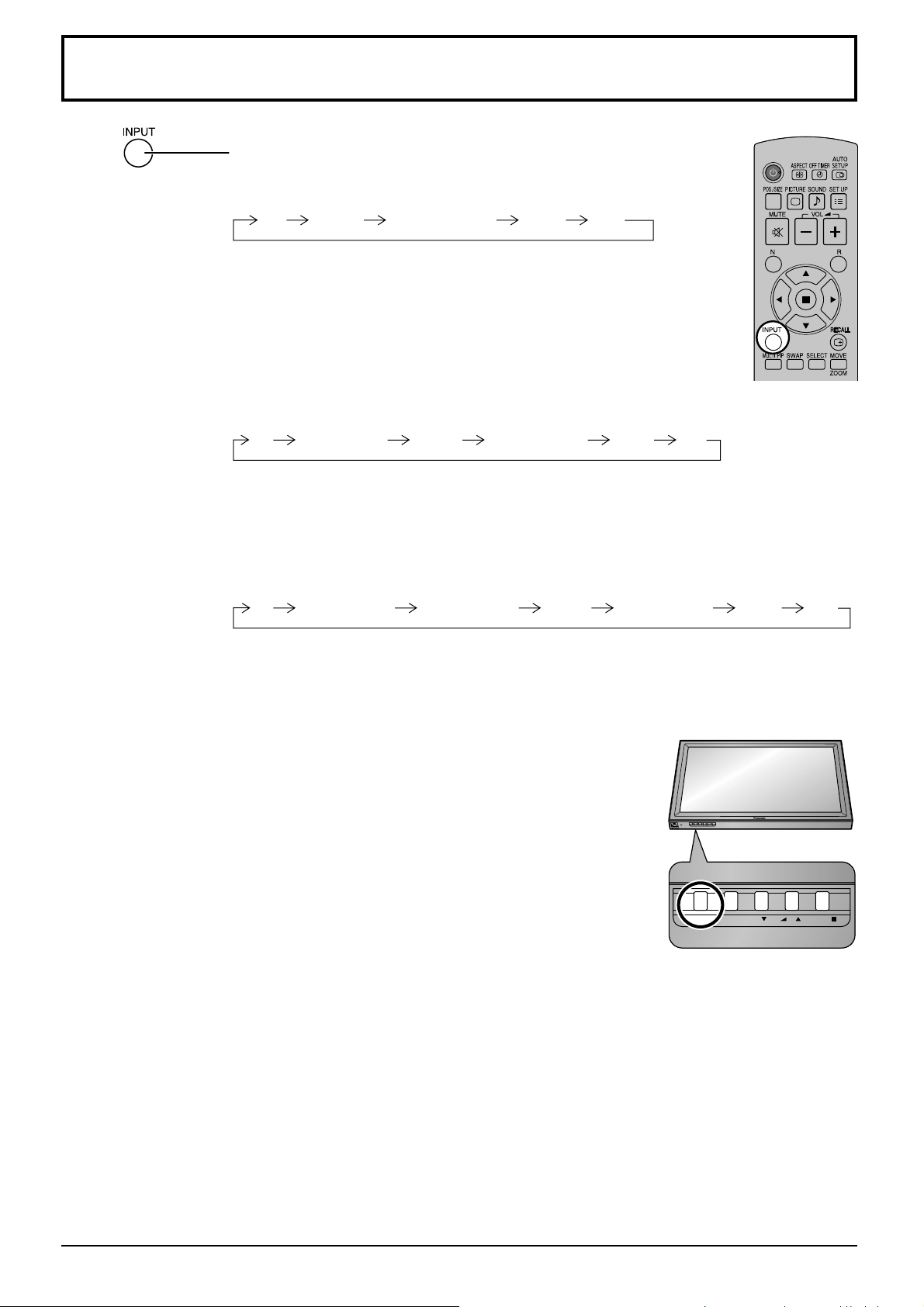
INPUT MENU ENTER/ + / VOL - /
Вибір вхідного сигналу
Натисніть для вибору вхідного сигналу, який
підключеного до плазмового дисплея пристрою.
Вхідні сигнали переключаються в такій послідовності:
PC COMPONENT* DVI
PC: Рознімання комп’ютерного входу в PC IN.
VIDEO: Вхідне відеорознімання в AV IN (VIDEO).
COMPONENT*: Вхідне рознімання Компонентний або RGB в
COMPONENT/RGB IN.
HDMI: Вхідне рознімання HDMI в AV IN (HDMI).
DVI: Вхідне рознімання DVI в DVI-D IN.
* “COMPONENT” може відображатися як “RGB” залежно від настройки
“Выбор входа: компонент/RGB”. (Див. стор. 47)
Коли встановлено додатковий блок рознімань:
PC VIDEO HDMI DVICOMPONENTSLOT INPUT
SLOT INPUT: Вхідне рознімання в блоці рознімань
Приміткa:
Якщо встановлено блок рознімань, несумісний з плазмовим дисплеєм,
відображається повідомлення “Несовместимая функциональная плата”.
Якщо встановлено блок рознімань зі здвоєними вхідними розніманнями:
PC VIDEO HDMI DVICOMPONENTSLOT INPUT A SLOT INPUT B
HDMIVIDEO
буде надходити з
SLOT INPUT A, SLOT INPUT B: Здвоєне вхідне рознімання в блоці рознімань.
Примітки:
• Вибір можна здійснювати також, натискуючи кнопку INPUT на корпусі дисплея.
• Виведення звуку відбувається відповідно до настройки “Audio input select” в
меню Options (див. стор. 58).
• Зробіть вибір відповідно до джерела сигналу, підключеного до рознімань
компонентного/RGB входу. (див. стор. 47)
• В режимі подвійного зображення Ви не можете обирати той самий вхід для
основного та додаткового зображення
• Якщо на панелі довгий час відображається нерухоме зображення, то
на дисплеї може проявитися ефект залишкового зображення (затримка
зображення). Незважаючи на те, що для запобігання ефекту залишкового
зображення вмикається функція, яка дещо затемнює екран (див. стор. 64), ця
функція не є ідеальним рішенням проблеми залишкового зображення.
.
INPUT MENU ENTER/+/VOL-/
15
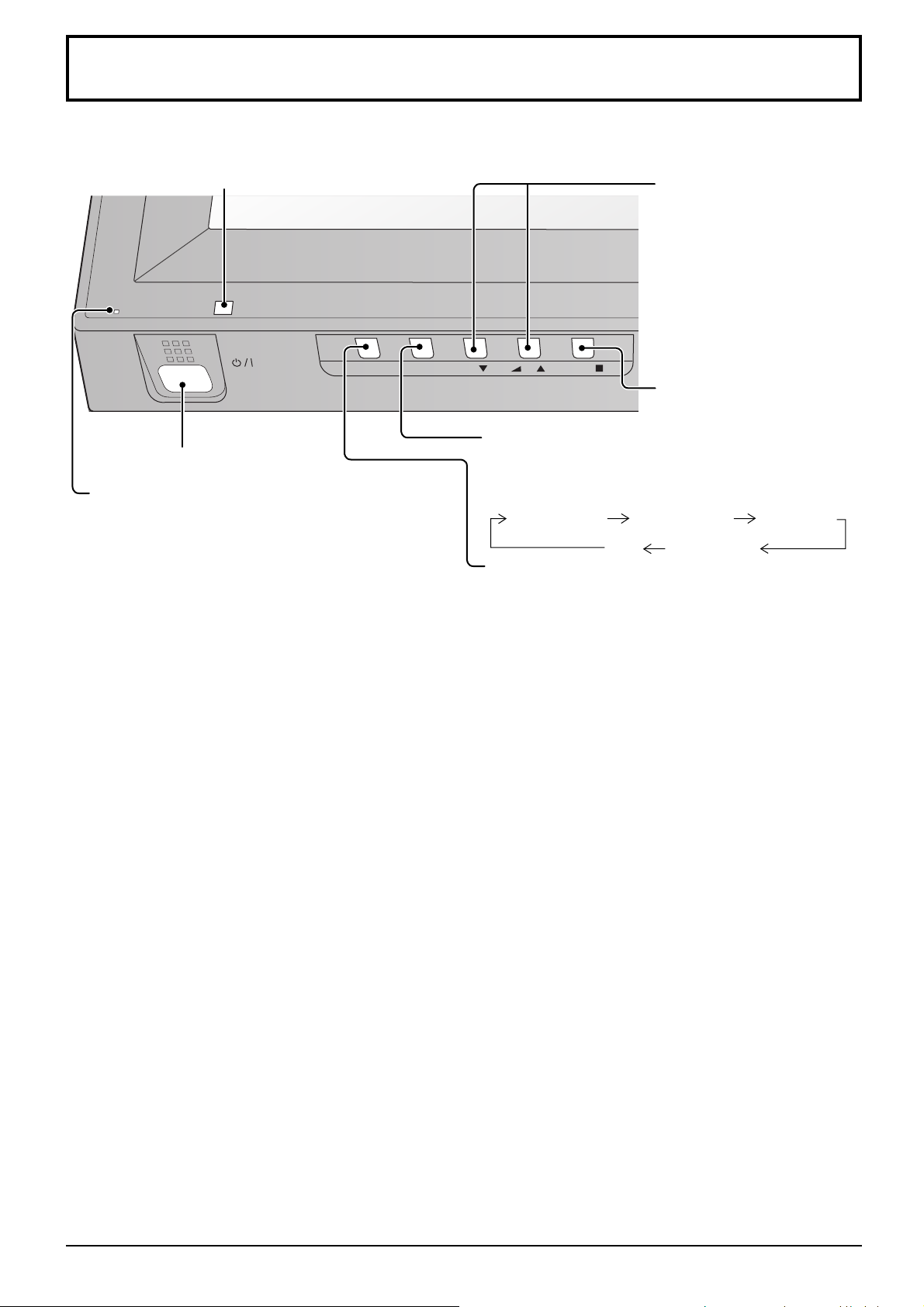
INPUT MENU ENTER/
+
/VOL
-
/
Основні органи керування
Головний блок
Датчик дистанційного керування
Перемикач живлення
Індикатор живлення
Індикатор живлення загоряється у наступних
випадках:
•
Живлення вимкнуто ...
• Режим очікування ... Червоний
Жовтогарячий (якщо “Slot
Жовтогарячий (залежно
Жовтогарячий (коли
•
Живлення увімкнено
• PC Управление питанием (DPMS)
................................... Жовтогарячий (При
• DVI-D Управление питанием
................................... Жовтогарячий (із вхідним
Індикатор не горить
(доки кабель живлення
увімкнений у розетку,
пристрій споживає
незначну кількість енергії).
power” встановлено на
“On”. Див стор. 55)
від типу встановленої
функціональної плати,
коли живлення подається
на слот)
параметр “Выбор
управления интерфейса”
встановлено на “LAN”. Див.
стор. 52)
... Зелений
вхідному сигналі PC. Див.
стор. 39)
сигналом DVI.
Див. стор. 39)
Настроювання гучності
Збільшення (+)/Зменшення
(–) гучності Під час
відображення екрана меню:
“+”: натисніть для
переміщення курсора
вгору
“–”: натисніть для
переміщення курсора
вниз
(див. стор. 22)
Кнопка ENTER/ASPECT
(див. стор. 18, 22)
Вмикання/вимикання екрана меню
Після кожного натискання
переключається (див. стор. 22)
Нормальный
просмотр
Звук Поз./размер
Кнопка INPUT (Вибір вхідного сигналу)
(див. стор. 15)
кнопки MENU екран меню
Изображение Установка
16
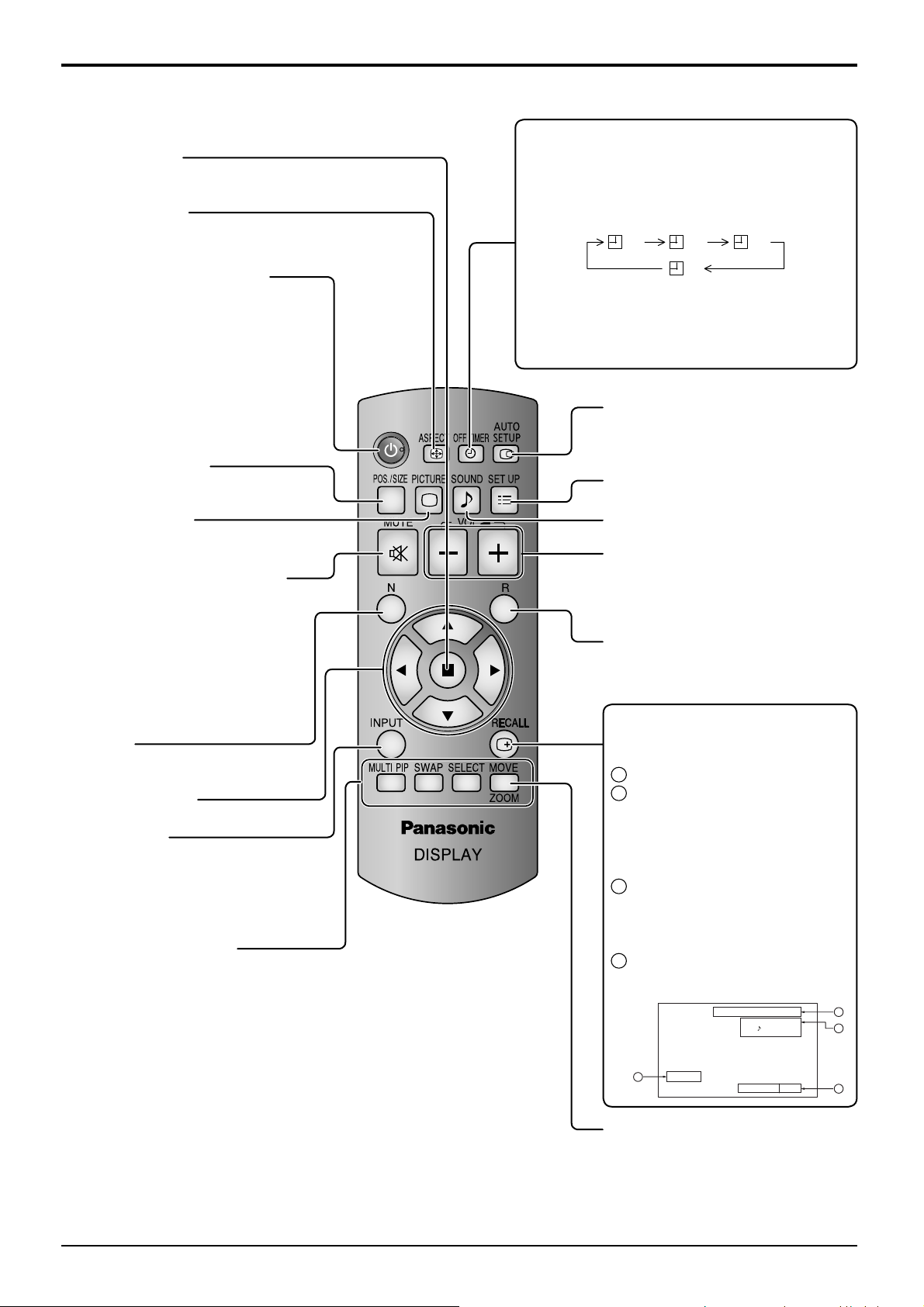
4:3
COMPONENT
NANODRIFT
Пульт дистанційного керування
Кнопка ACTION
Натисніть для здійснення вибору.
Кнопка ASPECT
Натисніть для настроювання коефіцієнту
стиснення. (див. стор. 18)
Кнопка режиму очікування
(вмикання/вимикання)
Перш за все плазмовий дисплей слід
увімкнути в розетку та активізувати
перемикач живлення (див. стор. 13).
Натисніть цю кнопку, щоб увімкнути
плазмовий дисплей з режиму
очікування. Натисніть її знову, щоб
вимкнути плазмовий дисплей до
режиму очікування.
Кнопка POS. /SIZE
(див. стор. 24)
Основні органи керування
Кнопка OFF TIMER
Ви маєте змогу запрограмувати плазмовий
дисплей на вимкнення після певного часу.
Кожне натискання кнопки змінює час вимкнення
у наступній послідовності: 30 хвилин, 60 хвилин,
90 хвилин та 0 хвилин (таймер вимкнуто).
30 60
0
Коли до вимкнення залишається три хвилини,
починає блимати повідомлення “Таймер
выключения 3”.
Якщо живлення подається із перебоями,
таймер вимикається.
Кнопка AUTO SETUP
Автоматично регулює положення/
розмір екрана. (Див. стор. 24)
Кнопка SET UP (див. стор. 22)
90
Кнопка PICTURE
(див. стор. 27)
Кнопка вмикання/вимикання
приглушення звуку
Натисніть цю кнопку, щоб
вимкнути звук. Щоб звук з’явився
знов, натисніть цю кнопку ще
раз. Звук також з’являється тоді,
коли вимикається живлення або
змінюється рівень звуку.
Кнопка N
(див. стор. 26, 27, 28, 32)
Кнопки POSITION
Кнопка INPUT
Натискайте
для послідовного
вибору вхідних сигналів.
(див. стор. 15)
Кнопки MULTI Window
(див. стор. 19)
Кнопка SOUND (див. стор. 32)
Настроювання гучності
Натисніть кнопку збільшення (+)
або зменшення (–) гучності для
відповідного регулювання її рівня.
Кнопка R (див. стор. 22)
Натисніть кнопку R для повернення
до попереднього екрана меню.
Кнопка RECALL
Натисніть кнопку RECALL для
відображення поточного стану системи.
Назва входу
1
2
Поточний коефіцієнт стиснення
(см. стoр. 18)
Вхід аудіосигналу (див. стор. 58)
Робота Хранитель экрана
NANODRIFT (див. стор. 37)
Таймер самовимкнення
3
Індикатор таймера відображається
тільки у випадку, коли таймер
самовимкнення активовано.
Відображення годинника
4
(див. стор. 55)
PC
10:00
4
Таймер выключения
90
1
2
3
Цифрове збільшення
(див. стор. 21)
17

INPUT MENU ENTER/ +/ VOL -/
Настроювання коефіцієнту стиснення
Плазмовий дисплей дозволяє переглядати зображення з максимальним розміром, включаючи зображення
кінематографічного формату.
Приміткa:
Зауважте, що якщо ви розмістите дисплей у громадському місці з комерційною метою або з метою публічного
показу, а потім використаєте функцію стиснення або розширення зображення, ви можете порушити авторські
права згідно із законом про авторське право. Показ або зміна матеріалів, що належать іншим особам і захищені
законом про авторське право, з комерційною метою без попереднього дозволу власника прав заборонено.
Натискуйте повторно для переміщення між опціями коефіцієнта
стиснення:
Докладну інформацію про формат можна знайти у розділі “Список
форматів” (сторінка 65).
Для вхідного сигналу VIDEO (S VIDEO):
Увеличение2
Увеличение3
16:9
14:9
Панорамный
[На основному пристрої]
Увеличение1
4:3
Кожне натискання кнопки ENTER переключає коефіцієнт стиснення.
Для вхідного сигналу комп’ютера:
4:3 Zoom 16:9
Для вхідного сигналу HD [1125 (1080) / 60i • 50i • 60p • 50p • 24p • 25p • 30p • 24sF, 1250 (1080) / 50i,
750 (720) / 60p • 50p]:
4:3
[Коли працює система MULTI PIP]
•
Картинка та Картинка,
Картинка в Картинці
• Інші :
Режим All Aspect (Все форматы)
Встановіть “All Aspect (Все форматы)” на “On” у меню Options, щоб увімкнути режим розширеного формату
(сторінка 55). У режимі All Aspect (Все форматы) формат зображень перемикається, як показано нижче.
Докладну інформацію про формат можна знайти у розділі “Список форматів” (сторінка 65)
Для вхідного сигналу VIDEO (S VIDEO):
4:3 Zoom1 16:9 JustZoom2 Zoom3 14:9
Для вхідного сигналу комп’ютера:
4:3 Zoom
Для вхідного сигналу HD: [1125 (1080) / 60i • 50i • 60p • 50p • 24p • 25p • 30p • 24sF, 1250 (1080) / 50i, 750 (720) / 60p • 50p]:
4:3 Full Zoom1 16:9 Just1Zoom2 Zoom3 14:9 Just2 4:3 (1) 4:3 (2)
4:3 полноэкранный
14:9Панорамный
:
Неможливо переключити коефіцієнт стиснення.
16:9
Для вхідного сигналу SD (525 (480) / 60i • 60p, 625 (575) / 50i • 50p):
Увеличение1
4:3
Увеличение1
16:9
4:3 16:9
Для вхідного сигналу SD: (525 (480) / 60i
4:3 Zoom1 16:9 JustZoom2 Zoom3 14:9
Увеличение2
Увеличение3
Увеличение2
Примітки:
• Настройки коефіцієнту стиснення зберігаються
•
Увеличение3
незалежно для кожного вхідного рознімання.
Не дозволяйте зображенню формату 4:3
відображатися протягом тривалого часу, тому що
це може звести до появи на екрані залишкового
зображення, яке неможна буде усунути.
•
16:9
60p, 625 (575) / 50i
14:9
Панорамный
•
50p):
18
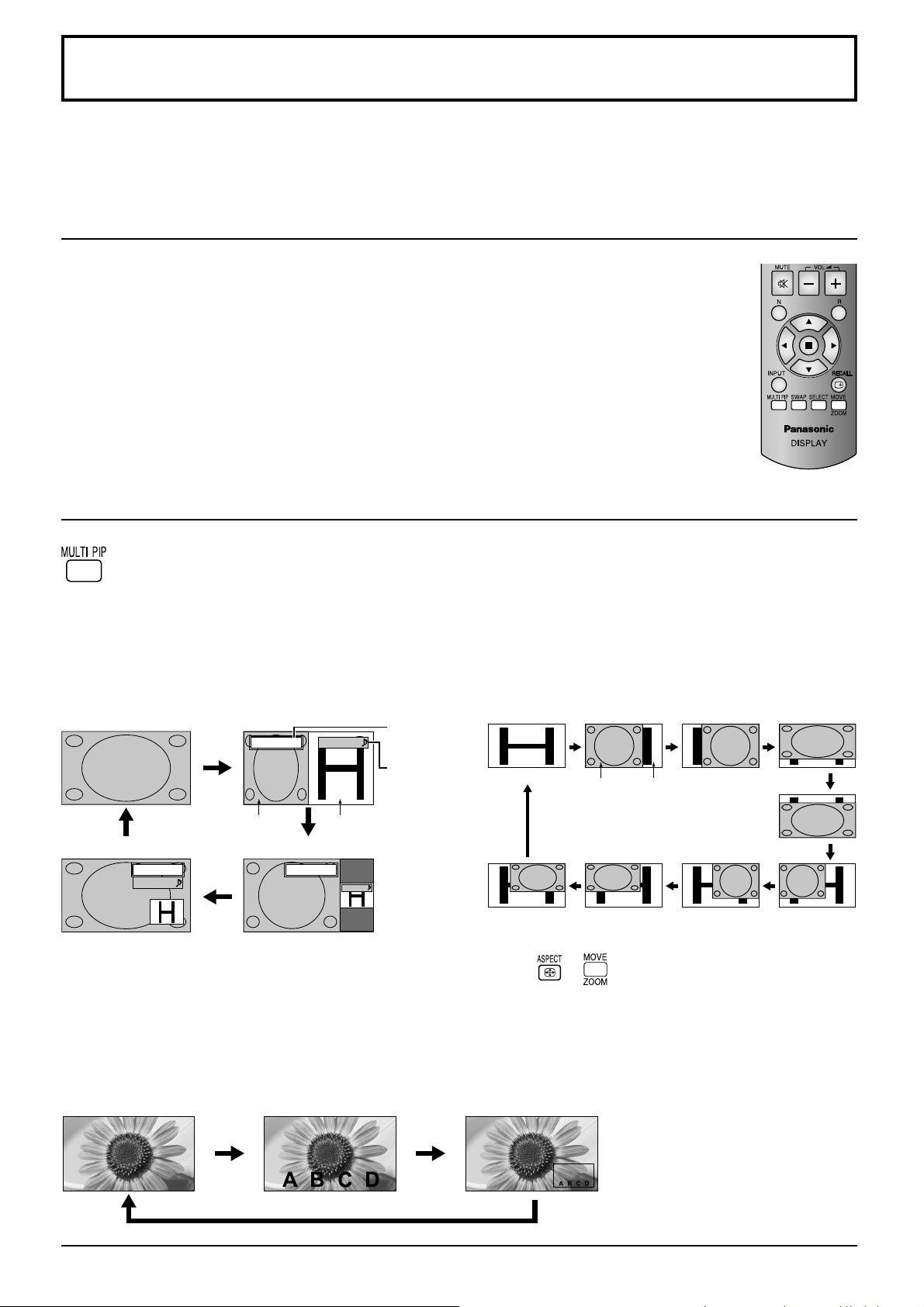
MULTI PIP (Картинка-В-Картинке)
Ви можете відображати два зображення, наприклад, зображення відео та комп’ютерне зображення, в режимі
двох екранів. (Для цієї операції використовуйте пульт дистанційного керування. Функцію неможливо виконати
за допомогою кнопок на панелі пристрою.)
Настройка Картинка-В-Картинке
Установіть функції та режим для відображення двох екранів у пункті
“Настройка Картинка-В-Картинке” в меню Установка. (Див. стор. 44)
Вибір режиму Режим расположения
Після кожного натиснення цієї кнопки змінюється екран.
Примітка:
Екран змінюється таким самим чином і під час зміни режиму “Режим расположения” у пункті “Настройка
Картинка-В-Картинке”. (Див. стор. 44)
У режимі Картинка-В-Картинке: У режимі Доп. карт-в-карт:
Один экран Два экрана (Картинки рядом)
PC
Вспомогательный
экран
VIDEO
VIDEO
PC
VIDEO
Основной
экран
Два экрана (Карт-вне-карт)Два экрана (Карт-в-карт)
Режим входа
основного экрана
Режим входа
вспомогательного
экрана
PC
Один екран
8
Доп. карт-в-карт
Додатковий
екран
1–
Основний
екран
7
2
6
Примітка:
Кнопки та у режимі Доп. карт-в-карт недоступні.
3
4
5
У режимі Налож. карт-в-карт (функція комбінованого екрана):
Відображається комбіноване зображення, у якому додатковий екран розташований над основним екраном.
Наприклад, такі текстові дані, як зображення з комп’ютера, можна відобразити як титри з відео або із нерухомими
зображенням.
Один екран Полн Карт-в-карт
19
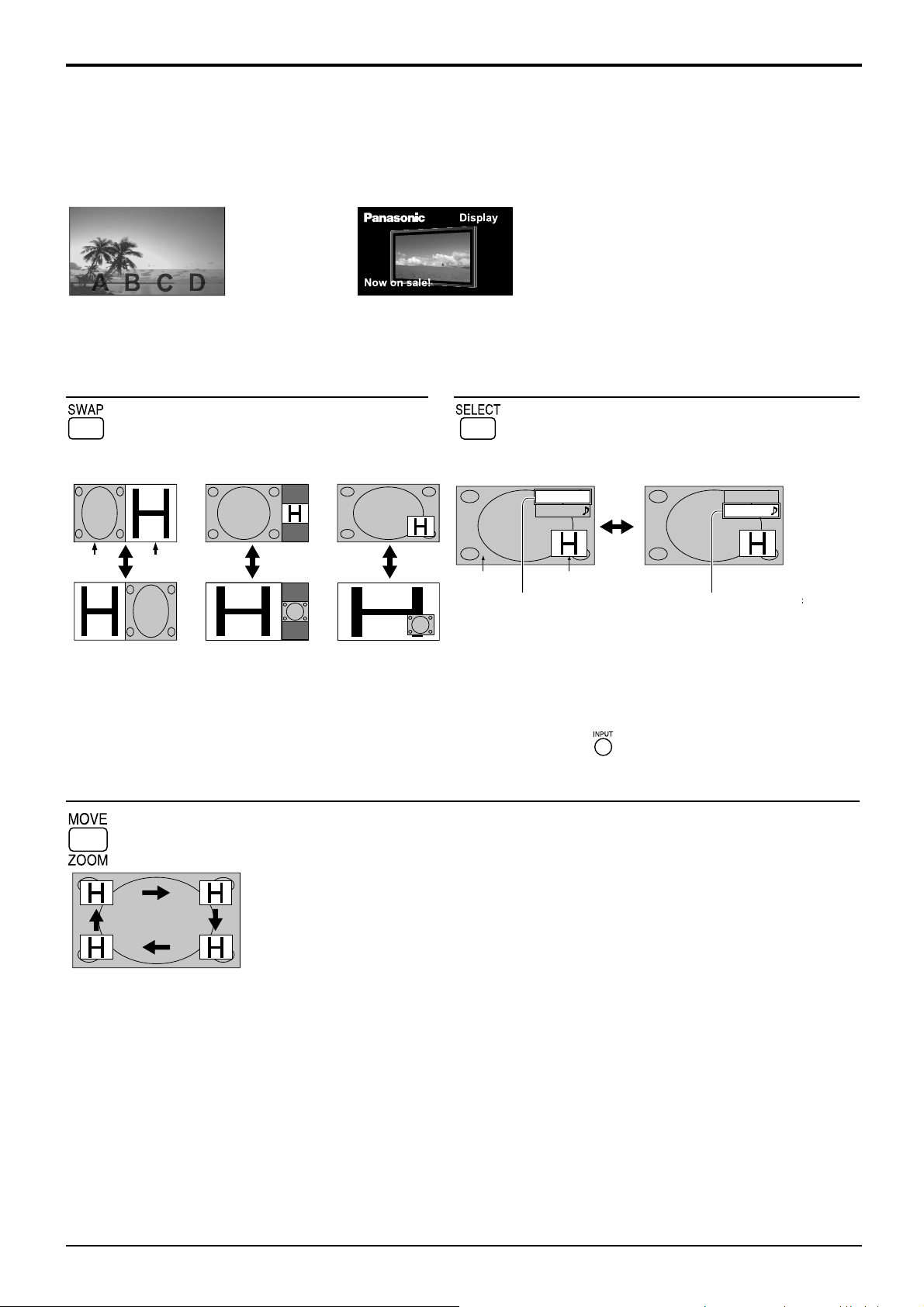
MULTI PIP (Картинка-В-Картинке)
э
о
Функція прозорості та вставляння:
Для режиму Налож. карт-в-карт доступні дві функції: функція прозорості та функція вставляння. Встановлюйте ці функції
за допомогою пунктів “Прозрачность” або “Вставка” у меню “Настройка Картинка-В-Картинке”. (Див. стор. 44)
Функція прозорості:
Такі дані, як текст, відображаються
прозорими на фоновому зображенні.
Примітка:
Зауважте, що якщо ви розмістите дисплей у громадському місці з комерційною метою або з метою публічного показу, а потім використаєте функцію Налож.
карт-в-карт для відображення комбінованого екрана, ви можете порушити авторські права згідно із законом про авторське право. Показ або зміна матеріалів,
що належать іншим особам і захищені законом про авторське право, з комерційною метою без попереднього дозволу власника прав заборонено.
Зміна екранів місцями Вибір цільового екрана для операцій
Функція вставляння:
Зображення додаткового екрана розділяється на прозору та непрозору області, і на
фоновому зображенні вставляються та відображаються лише непрозорі області.
У результаті кожного натиснення цієї кнопки основний
та додатковий екрани міняються місцями.
Два екрана
(Картинки рядом)
Основний
екран
Додатковий
екран
Два екрана
(Карт-вне-карт)
Два екрана
(Карт-в-карт)
Після кожного натиснення цієї кнопки змінюється
цільовий екран для операцій.
Операции основного
экрана
VIDEO
PC
Основной
экран
Режим входа основного экрана Режим входа вспомогательного
Вспомогательный
экран
Операции вспомогательног
экрана
Примітки:
• Під час виконання операцій для додаткового екрана у
ньому відтворюється звук.
• Якщо операції не виконуються, можливість оперування
з основним екраном повертається приблизно через
5 секунд*. До операцій з основним екраном можна також
повернутися за допомогою кнопок пульта дистанційного
керування (окрім ).
Вибір розташування додаткового екрана (у режимі Карт-в-карт)
Після кожного натиснення цієї кнопки змінюється розташування додаткового екрана.
VIDEO
PC
Примітка:
Деякі розташування додаткового
екрана можуть приховувати
відображення екрана меню.
Примітки:
• Не використовуйте режим двох екранів протягом тривалого часу. У результаті цього на екрані деякий час
може зберігатися залишкове зображення.
•
Якщо параметр “Input lock” у меню Options має інше значення ніж “Off”, функція MULTI PIP не буде доступною.
• Вихід звучання відбувається з картинки, яка була вибрана в Звук (PIP) (Див. стор. 32).
•
У режимі подвійного зображення Ви не можете обирати тей самий вхід для основного та додаткового зображення.
• Головне та вторинне зображення обробляються різними мікросхемами, що призводить до незначної відмінності
у чіткості зображень. Вторинне зображення може також відрізнятись щодо якості у залежності від типу сигналів,
які формують головне зображення, та режиму відтворення двох зображень.
• Через малі розміри вторинних картинок вони не можуть бути відображені детально.
•
Комп’ютерні екранні зображення відображаються у спрощеному форматі, тому їх деталізація може бути незадовільною.
• Одночасне відображення двох вхідних сигналів у наступних комбінаціях неможливо;
COMPONENT - HDMI, COMPONENT - DVI, COMPONENT - PC, HDMI - DVI, HDMI - PC, DVI - PC
• Сигнали 2k1k, отримувані Двоканальною панеллю виводів HD-SDI (TY-FB11DHD), неможливо відобразити в
режимі двох екранів.
20
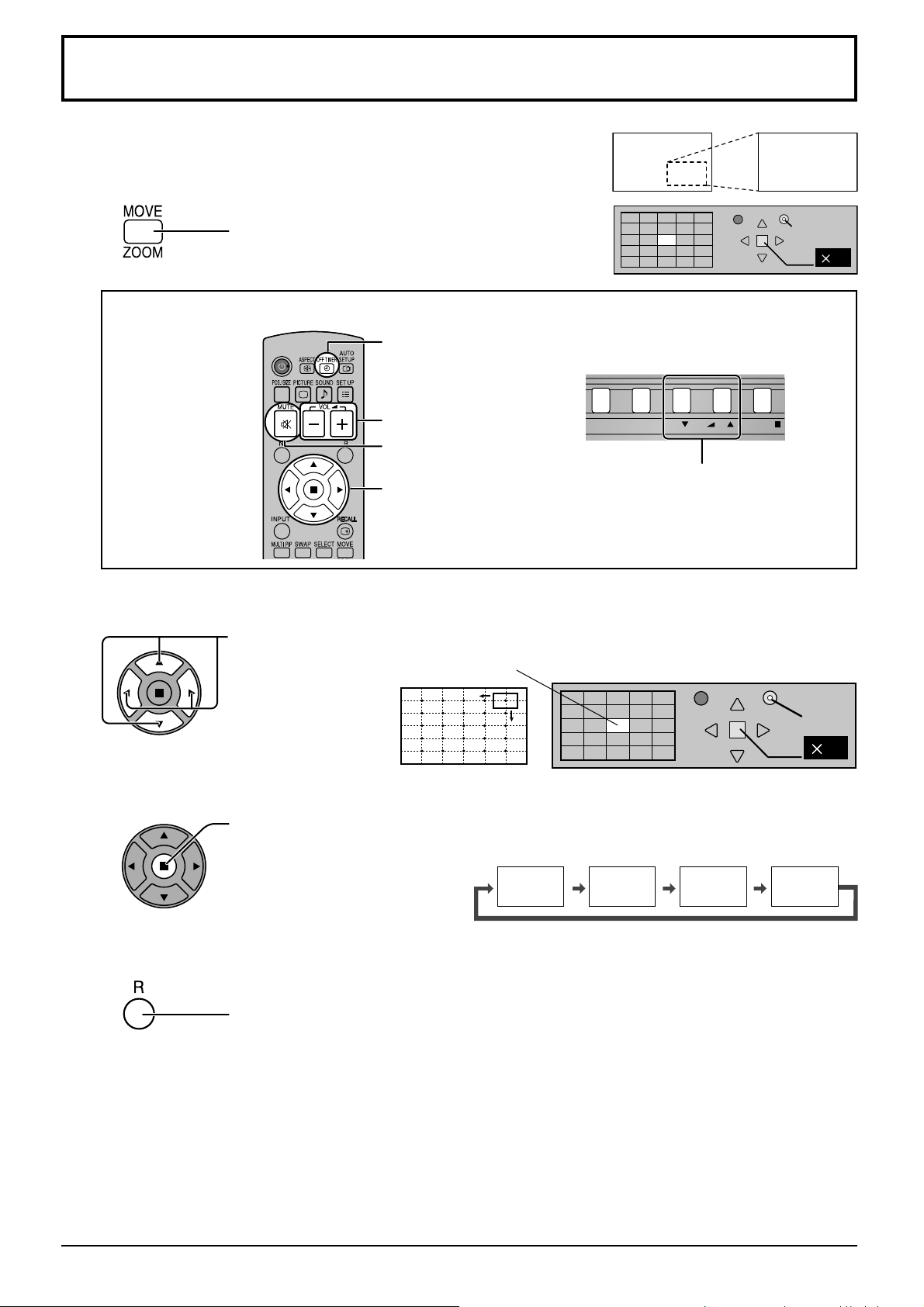
INPUT MENU ENTER/ +/ VOL -/
Цифрове збільшення
В цьому режимі на дисплеї відібражаєтся збільшене зображення обраної
області екрана.
Викличте довідку з операцій.
1
Натисніть для активації режиму цифрового
збільшення.
Буде показано довідку з операцій.
При використанні функції цифрового збільшення доступні тільки наступні кнопки:
[Пульт
дистанційного
керування]
Оберіть область зображення для збільшення.
2
Натисніть на область, яку потрібно збільшити,щоб вибрати її.
Выход
1
Кнопка OFF TIMER
[Плазмовий дисплей]
Кнопка VOL
Кнопка MUTE
Кнопка VOL
Кнопка POSITION /
ACTION
Курсор зміщується.
Выход
2
2
Оберіть рівень збільшення.
3
Після кожного натискання кнопки коефіціент збільшення змінюється.
коефіцієнта призводить до зміни зображення.
Зміна
s1
Поверніться до нормального режиму (відключіть функцію цифрового збільшення).
4
Натисніть для відключення функції цифрового збільшення.
Примітки:
• При відключенні живлення (в тому числі, коли спрацьовує таймер), функція цифрового збільшення також
відключається.
• Функція цифрового збільшення не може використовуватися в наступних режимах:
В режимі перегляду двох
Якщо параметр Установка мультиэкрана має значення ВКЛ (див. стор. 42).
Коли включена установка Верт.положение (див. стор. 45).
Під час роботи заставки (крім Негативное изображение) (див. стор. 34).
• Коли функція цифрового збільшення активна функція “Настроювання Поз./размер” залишається неактивною.
зображень (Картинки рядом, Карт-вне-карт, Карт-в-карт) (див. стор. 19).
s2
s3
s4
21
